Philips 201B40/89H, 201B45/74, 201B40/75H, 201B40/74H, 201B40/00H User Manual [zh]
...
electronic user's manual
file:///D|/EDFU/crt_19_5/edoc/s_chi/201B/manual.html2005-04-21 ¤W¤È 10:36:14
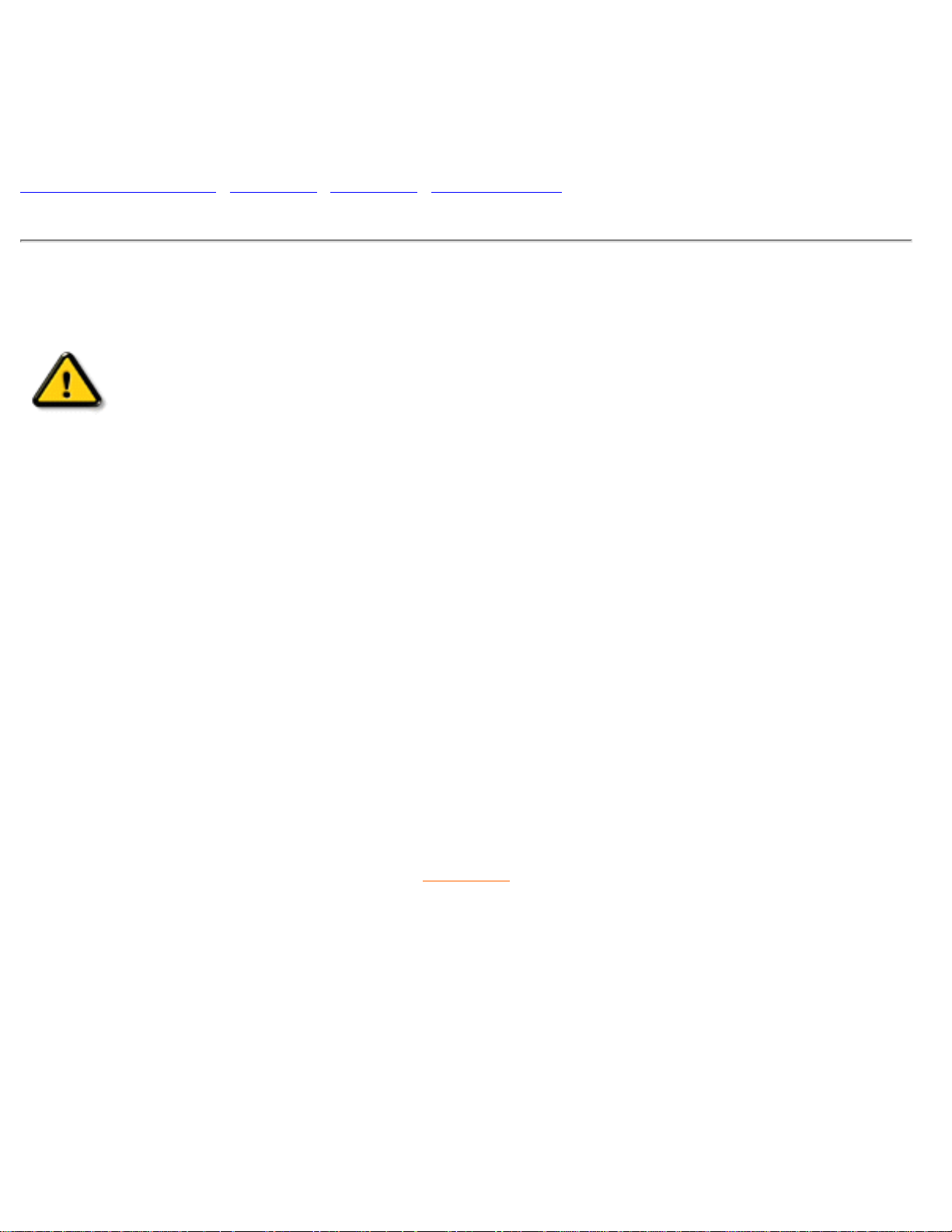
Safety & Troubleshooting
安全与故障排除信息
安全注意事项与维护 •故障排除 •监管信息 •其他有关信息
安全注意事项与维护
警告:不遵循本文规定执行控制、调整或程序有可能导致电击、电及/或机械危
险。
连接与使用计算机显示器前请阅读并遵循以下说明:
● 如果在一段时期内不会使用显示器,将显示器电源插头拔下。
● 切勿尝试拆除背板,否则可能遭受电击。仅限合格维护人员拆除背板。
● 请勿将物体放置在显示器顶部,物体可能跌入通风口,或遮蔽通风口,影响显示器电子
装置正常冷却。
● 为避免电击风险或永久性损坏机器,切勿将显示器暴露在雨中或使之接触高湿度。
● 切勿使用酒精或氨基液体清洁显示器。 必要时用稍微粘湿的布清洁。清洁前将显示器
电源插头拔下。
● 放置此显示器时, 请确认电源线和插座是容易接上的。
如果遵循本手册说明操作,但显示器不正常运转,请与维护人员接洽。
返回页首
file:///D|/EDFU/crt_19_5/edoc/s_chi/201B/SAFETY/SAFETY.HTM2005-04-21 ¤W¤È 10:36:17
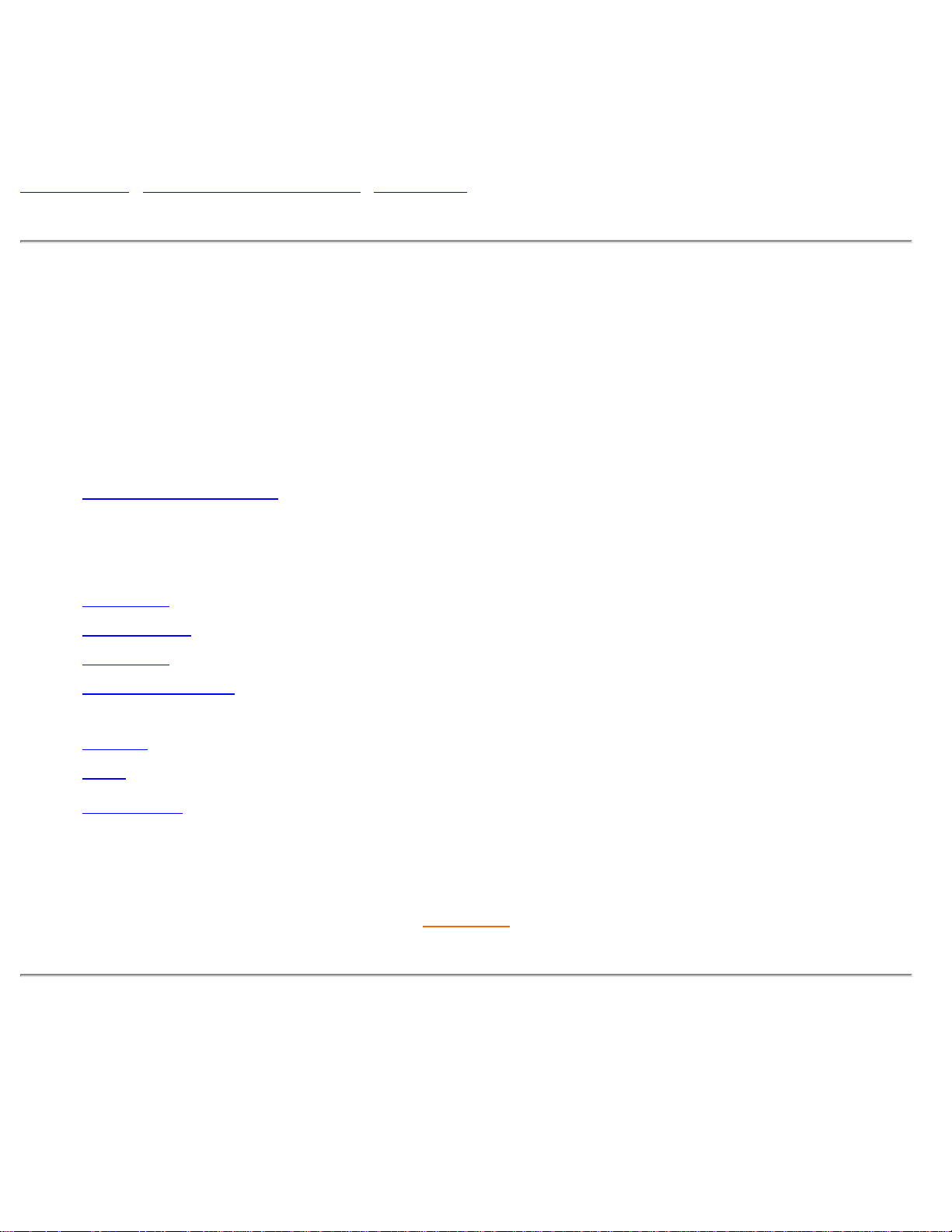
About This Electronic User's Manual
关于本电子用户手册
关于本指南 •您可能需要的其它文件 • 符号说明
关于本指南
本电子用户指南适用于任何飞利浦彩色显示器用户。它描述了该显示器特征、设定、操作和其
它信息,该资料与印刷版本完全相同。
指南中包含以下章节:
● 安全与故障排除信息提供排除常见故障的提示和方法以及您可能需要的其它有关信
息。
● “关于本电子用户手册”简要介绍了手册内容、符号说明以及您可能需要参考的其它文
件。
● 产品信息简要介绍了本显示器的特征及其技术规格。
● 安装显示器阐述了首次设定过程,简要介绍了显示器使用方法。
● 屏幕显示提供了调整显示器设定值的信息。
● 客户服务与保修列举了世界各地飞利浦消费者信息中心、服务台电话号码以及有关产品
保修信息。
● 术语表对技术用语作了更详细的解释。
● 下载选项允许您在硬盘中保存一份完整的手册。
● 常问问题 。
返回页首
您可能需要的其它文件
除本
电子用户指南
外,您可能还需要参考以下文件:
● 飞
利浦彩色显示器快速入门指南
总结了显示器设定步骤。该指南随本产品提供。
file:///D|/EDFU/crt_19_5/edoc/s_chi/201B/ABOUT/ABOUT.HTM (1 of 3)2005-04-21 ¤W¤È 10:36:18
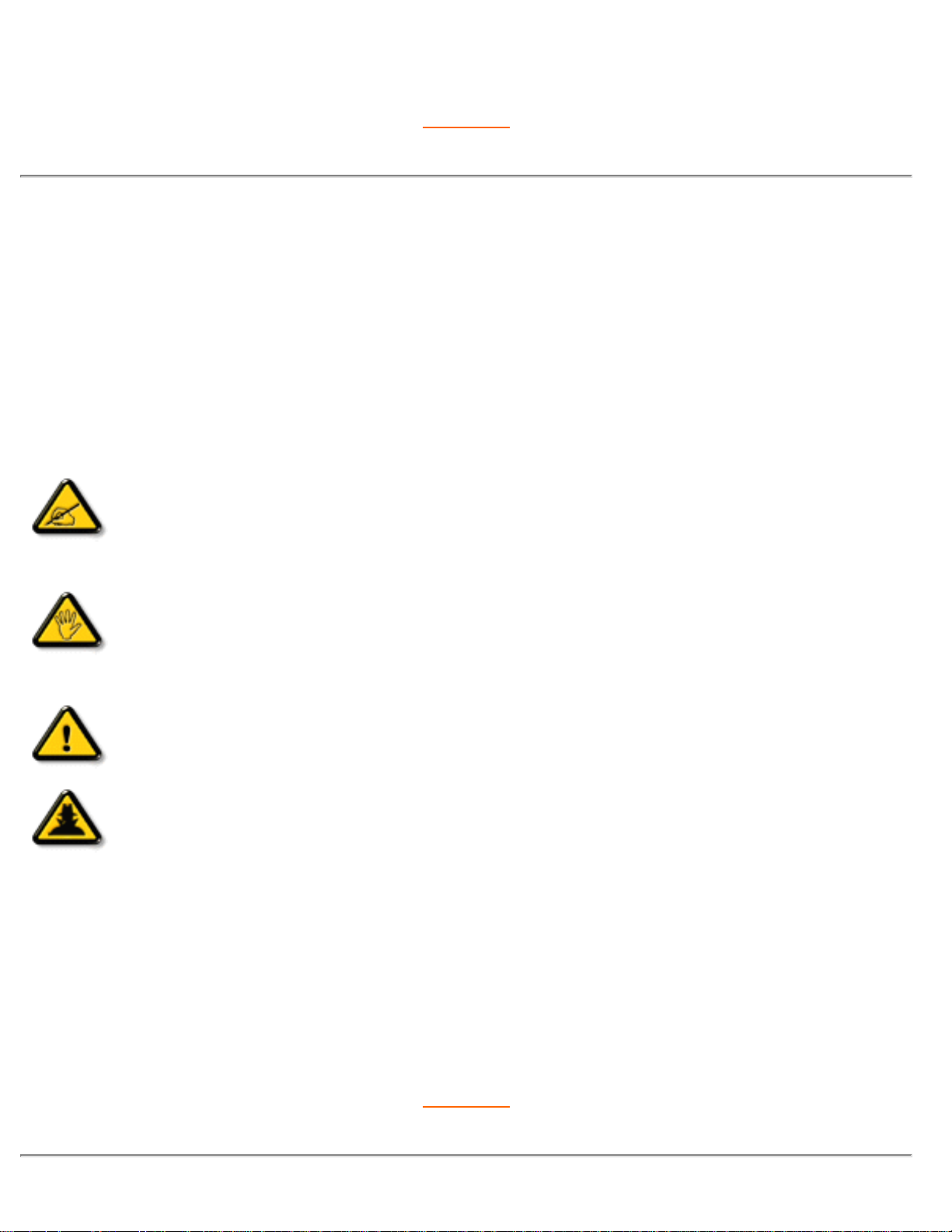
About This Electronic User's Manual
返回页首
符号说明
以下章节说明了本文件中使用的符号体例。
注释、当心和警告
在本指南各章节中,都有一些段落用黑体和斜体印刷,并伴有图标。这些文字是注释、当心和
警告条文,其用法如下:
注释:该图标表示有助于更好利用您的计算机系统的重要信息和提示。
当心:该图标表示重要信息和提示,有助于您更好地使用您的计算机系统。
警告:该图标表示有可能造成人体受伤,说明如何避免危险。
智能帮助:该图标表示对调节显示器屏幕显示有帮助的信息。
某些警告条文可能以不同格式出现,并可能没有伴随图标。在此种情况下,政府监管部门规定
必须使用具体警告说明。
返回页首
file:///D|/EDFU/crt_19_5/edoc/s_chi/201B/ABOUT/ABOUT.HTM (2 of 3)2005-04-21 ¤W¤È 10:36:18
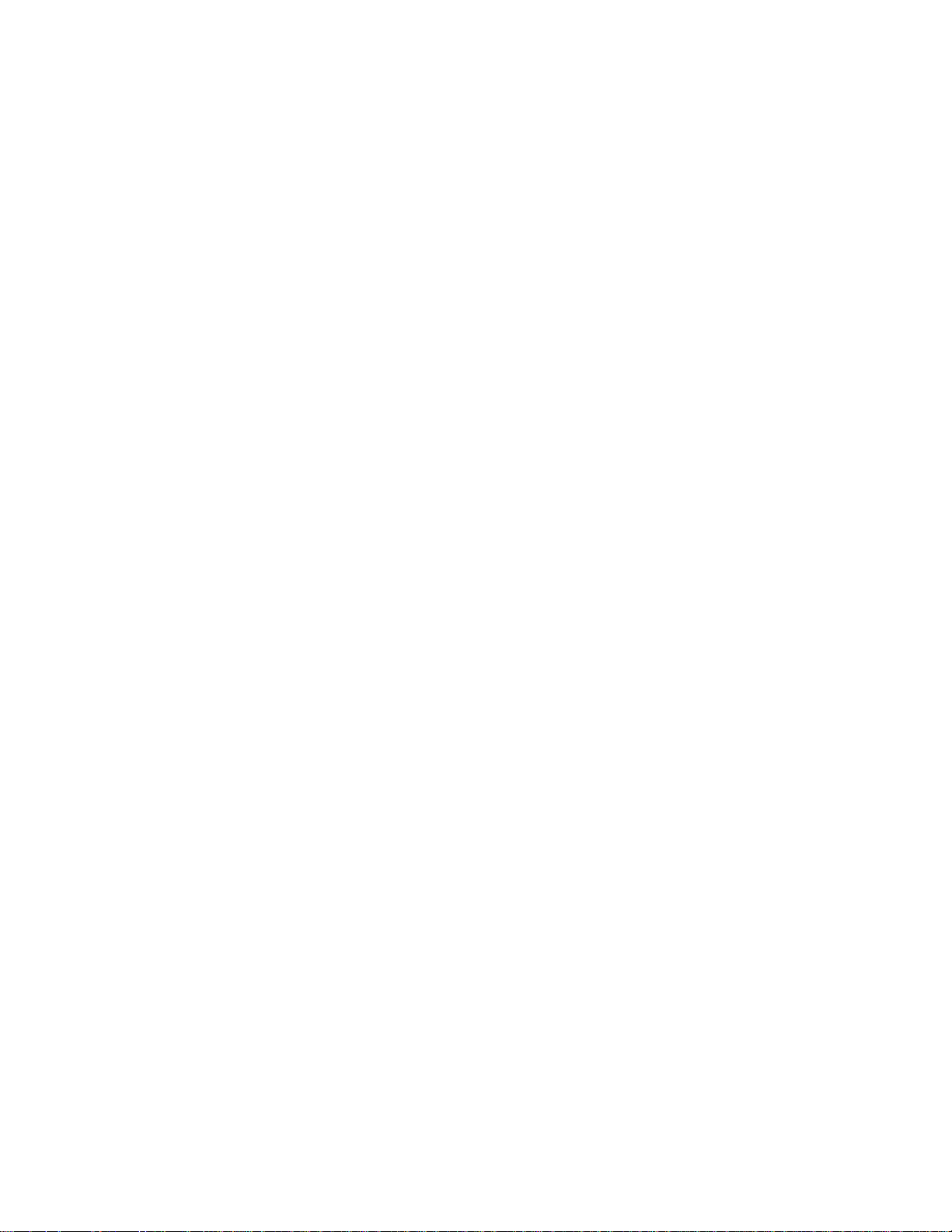
About This Electronic User's Manual
© 版权所有2005年Koninklijke Philips Electronics N.V. 一切权利保留。
未经Philips Electronics N.V.书面许可,严禁对本文件全文或部分进行复制、拷贝、使用、修
改、出租、租用、用作公共用途、传输及/或广播。
file:///D|/EDFU/crt_19_5/edoc/s_chi/201B/ABOUT/ABOUT.HTM (3 of 3)2005-04-21 ¤W¤È 10:36:18
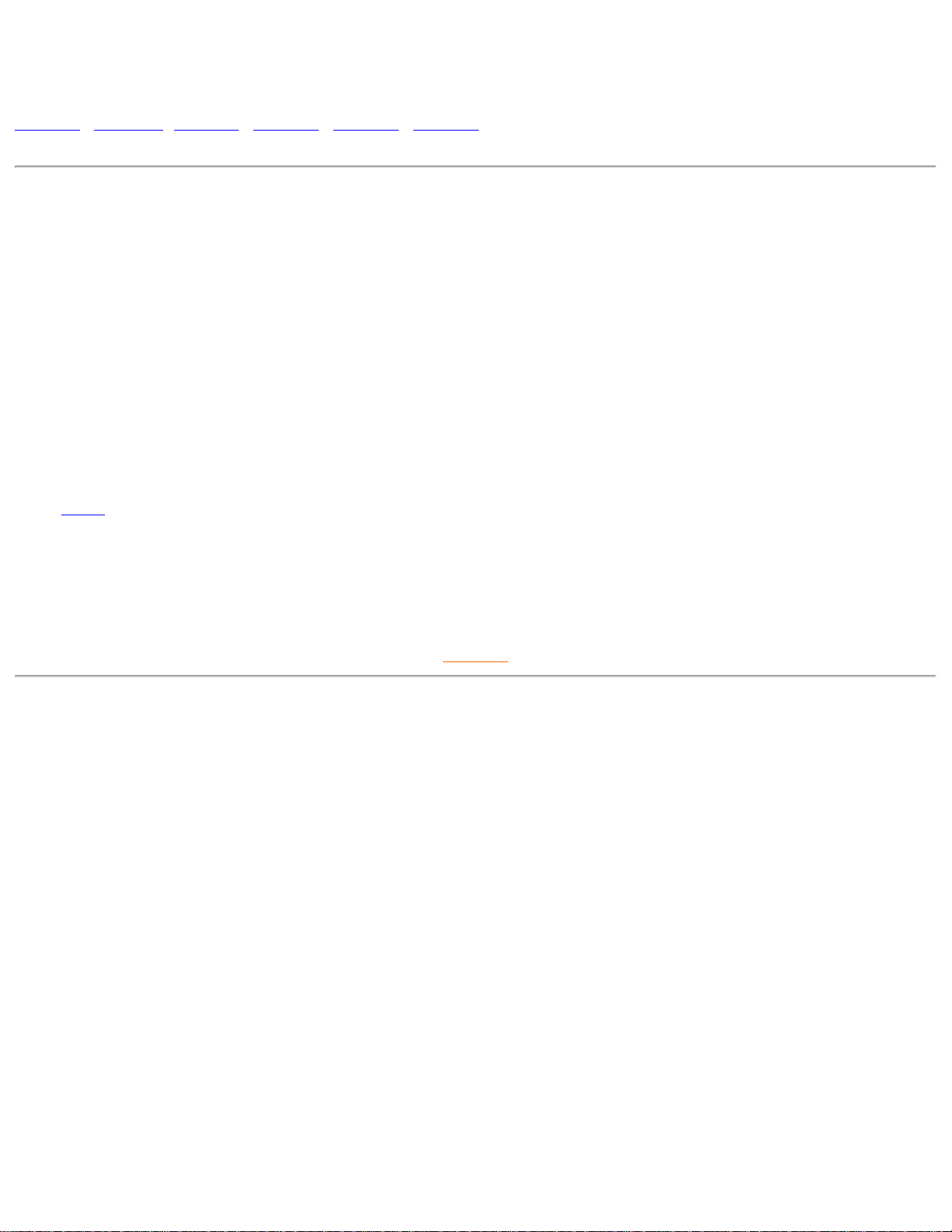
201B Product Information
产品资讯
产品特徵 • 技术规格 • 自动节电 • 实物规格 • 插针分配 • 产品视图
产品特徵
型号 符合标准 颜色
201B40 TCO'03
灰色
201B4
● 21英寸(20.0英寸VIS)彩色显示器,具有优异的萤面性能,适用于各类MAC、PC或工作站。
● 自动扫描覆盖水平频率,最高可达115 kHz,最大分辨率为2048 x 1536,无闪烁显示为1600 x 1200,可高达85 Hz。
● 平面直角超高对比度CRT,高分辨率0.25毫米节距(0.21 hdp)。
● 自动校准功能可将色彩和亮度自动调节为原值,延长显示器寿命。
● XSD-Xtra空间设计,适合底面积小的大荧幕显示:全世界最薄的21英寸平面显示器,最大厚度仅为467毫米(18.4英寸)。
● sRGB模式——确保颜色的正确显示。
● 具有FCC, CE (限部份国家 ) 和ISO9241, ISO14001 证书。
返回页首
技术规格*
CRT
•尺寸与偏转
21英寸/51厘米;90度偏转角
•点距/格栅距
0.25
毫米
•水平距
0.21
毫米
•显像管类型
阴影屏蔽、平面直角、高对比度、防强光、防静电、防反射光
•萤光粉
P22
•建议显示区域
15.4" x11.6"英寸 / 392 x 294 毫米
•最大显示区域
16.0" x 12.0"英寸 / 406 x 305 毫米
SCANNING 扫描
•水平扫描
30 - 115 KHz
•垂直扫描
50 - 160 Hz
file:///D|/EDFU/crt_19_5/edoc/s_chi/201B/PRODUCT/PRODUCT.HTM (1 of 4)2005-04-21 ¤W¤È 10:36:20
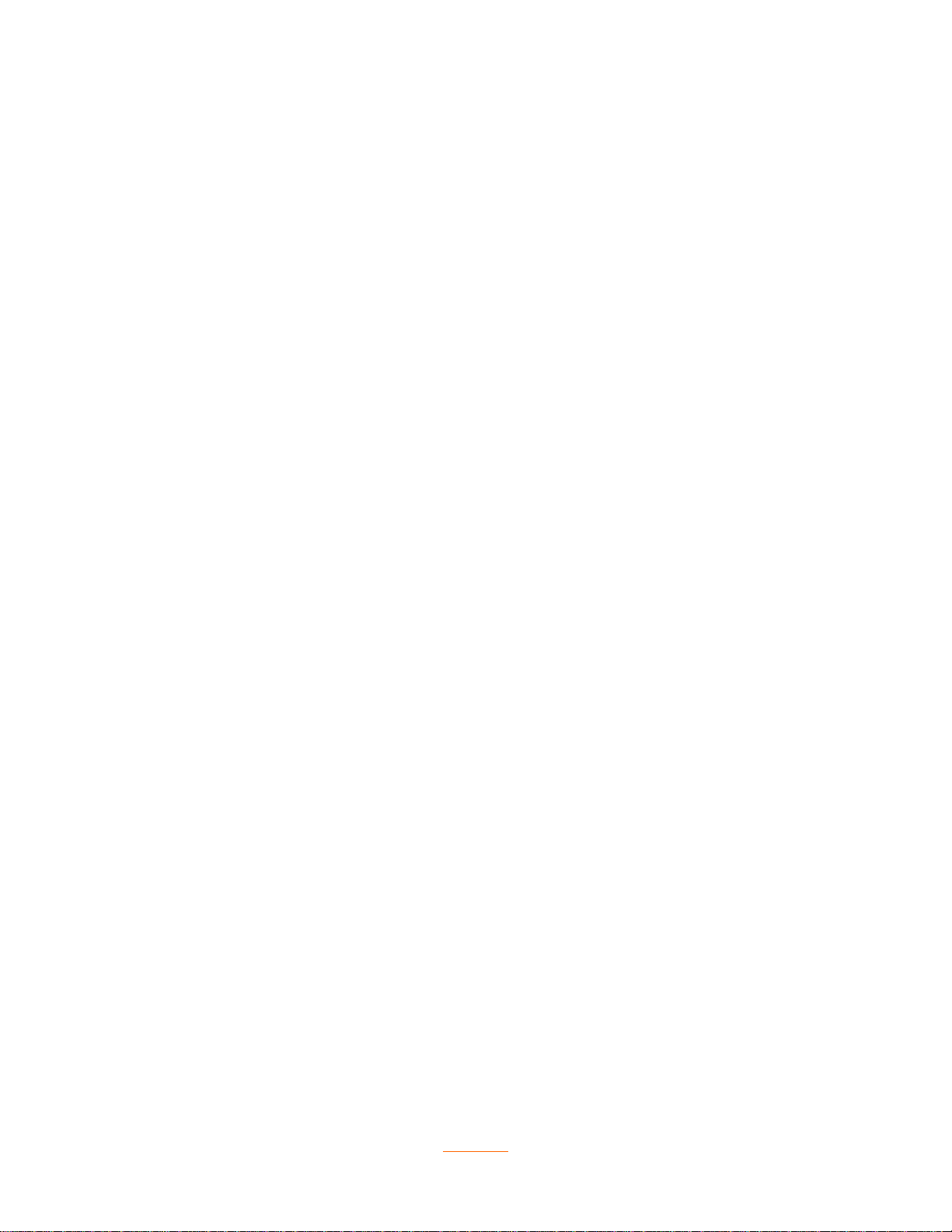
201B Product Information
VIDEO 视频
•视频点率
320 MHz
•输入阻抗
-视频
75 ohm
-同步
4.7 kOhm
•输入信号级别
0.7 Vpp
•同步输入信号
分别同步
合成同步
•同步极化
阳极和阴极
WHITE COLOR TEMPERATURE 白色温度
色品CIE坐标:
• 9300 千度
x = 0.283 / y = 0.297
• 6500
千度
x = 0.313 / y = 0.329
• 5500
千度
x = 0.332 / y = 0.347
sRGB
sRGB模式作为一种标准——用来确保在不同的设备之间进行信息交换时,图象颜色能够正确的显示。(例如:数码照
相机,显示器,打印机,扫描仪,等。).
通过对标准化统一色彩间隔的使用,sRGB模式将能够帮助正确显示由一个与sRGB模式兼容的设备所拍摄的照片,并
将此图片正确的显示在你已经启用了sRGB模式的显示器上。这样的话,所显示的颜色将经由此标准校准之后显示出
来,所以,你就可以完全放心所显示在你屏幕上的颜色的正确性。
对于sRGB 模式的使用,关键在于:你显示器的亮度和对比度被固定在一个预先确定的设置以及色域上。
因此,在显示器OSD状态中选择sRGB模式 的设置是非常重要的。
按以下步骤来进行设置,通过按下你显示器上显示的OK 按钮来切换到OSD状态。使用下拉键进入“色温”并且再次
按下OK按钮。然后,移动下拉键进入sRGB模式并且再次按下OK按钮。
退出OSD状态。
在退出OSD状态以后,请你不要改变你显示器的亮度和对比度的设置。如果你改变了其中的任何一种设置,你的显
示器就将自动退出此 sRGB 模式,并且会将“色温”设置为 9300 K.
* 上述资讯可能变更,恕不另行通知。
返回页首
file:///D|/EDFU/crt_19_5/edoc/s_chi/201B/PRODUCT/PRODUCT.HTM (2 of 4)2005-04-21 ¤W¤È 10:36:20
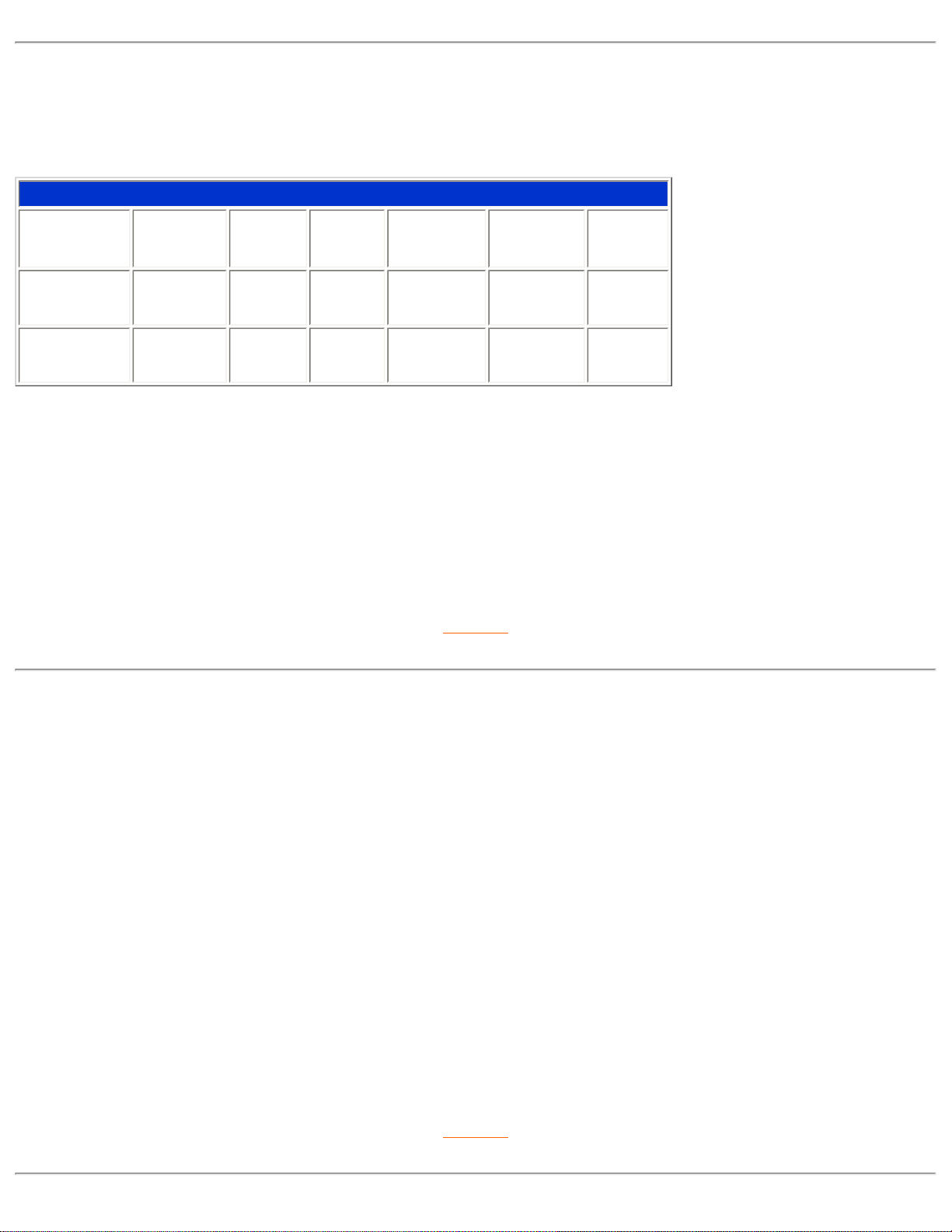
201B Product Information
自动节电
如果您的PC机中安装的显示卡或软体符合VESA的DPMS标准,显示器能够在不使用时自动降低耗电。如果检测到键盘、滑鼠或其
他输入装置的输入动作,监察器会自动「醒来」。下表显示了该自动节电功能的耗电和信号:
电源管理定义
VESA's 模态
视频 水平同步 垂直同步 耗电量
节电量 (%)
电源指示
灯颜色
开启 激活 是 是
普通
104W 0 %
绿色
关闭 空 否 否
< 1W 99%
黄色
该显示器符合「能源之星(
ENERGY STAR
®)
」标准。作为「能源之星(ENERGY
STAR
®)
」项目合夥人,飞利浦确定该产品符合「能源之星(ENERGY STAR®)」的节
能标准。
返回页首
实物规格
•尺寸
19.0 x 18.7 x 18.4 英寸 / 482 x 476 x 467 毫米(包括底座)
19.0 x 17.2 x 18.4 英寸 / 482 x 437 x 467 毫米(不包括底座)
•重量
23.5 公斤
•电源
100-240 VAC,60-50Hz
•温度(操作)
摄氏0度至40度/华氏32度至102度
•温度(储存)
摄氏-25度至+65度/华氏-13度至+149度
•相对湿度
5% to 95%
*
解析度1280×1024, 标准尺寸,最大对比度,亮度50%,9300度,全白色图案。
*上述资料可能变更,恕不另行通知。
返回页首
file:///D|/EDFU/crt_19_5/edoc/s_chi/201B/PRODUCT/PRODUCT.HTM (3 of 4)2005-04-21 ¤W¤È 10:36:20
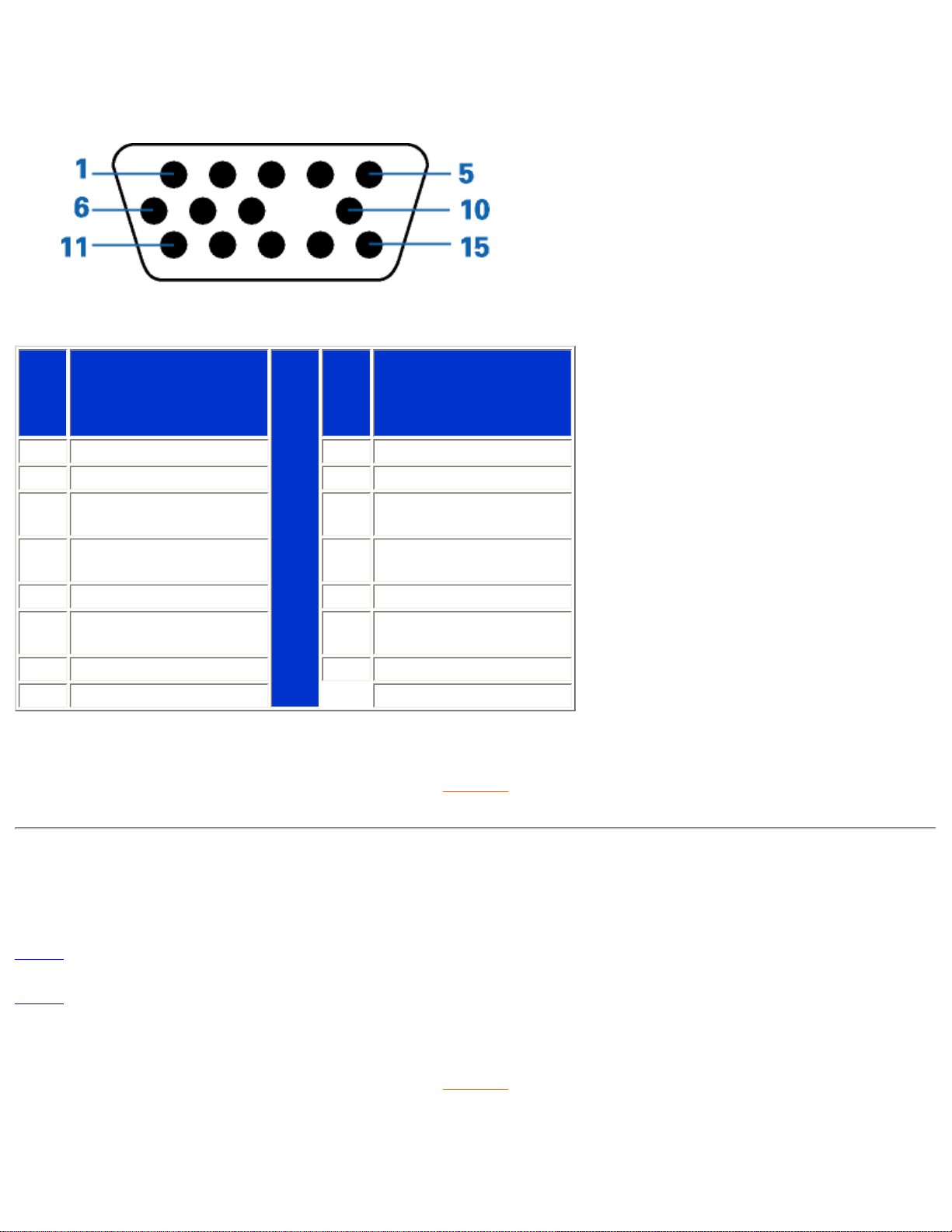
201B Product Information
插针分配
信号电缆15插针D分接头(外螺纹)(IBM系统):
插针
编号
插针分配
插针
编号
插针分配
1
红色视频输入
9
+5V
2
绿色视频输入
10
逻辑地线
3
蓝色视频输入
11
同类输出-连接至10号插
针
4
同类输出-连接至10号插
针
12
串列资料线路(SDA)
5
地线
13
水平同步/ 水平加垂直
6
红色视频地线
14
垂直同步(适合DDC的
VCLK)
7
绿色视频地线
15
资料时脉线 (SCL)
8
蓝色视频地线
返回页首
视图
请使用下列链接查看显示器及其零件的各种视图
正视图
后视图
返回页首
file:///D|/EDFU/crt_19_5/edoc/s_chi/201B/PRODUCT/PRODUCT.HTM (4 of 4)2005-04-21 ¤W¤È 10:36:20
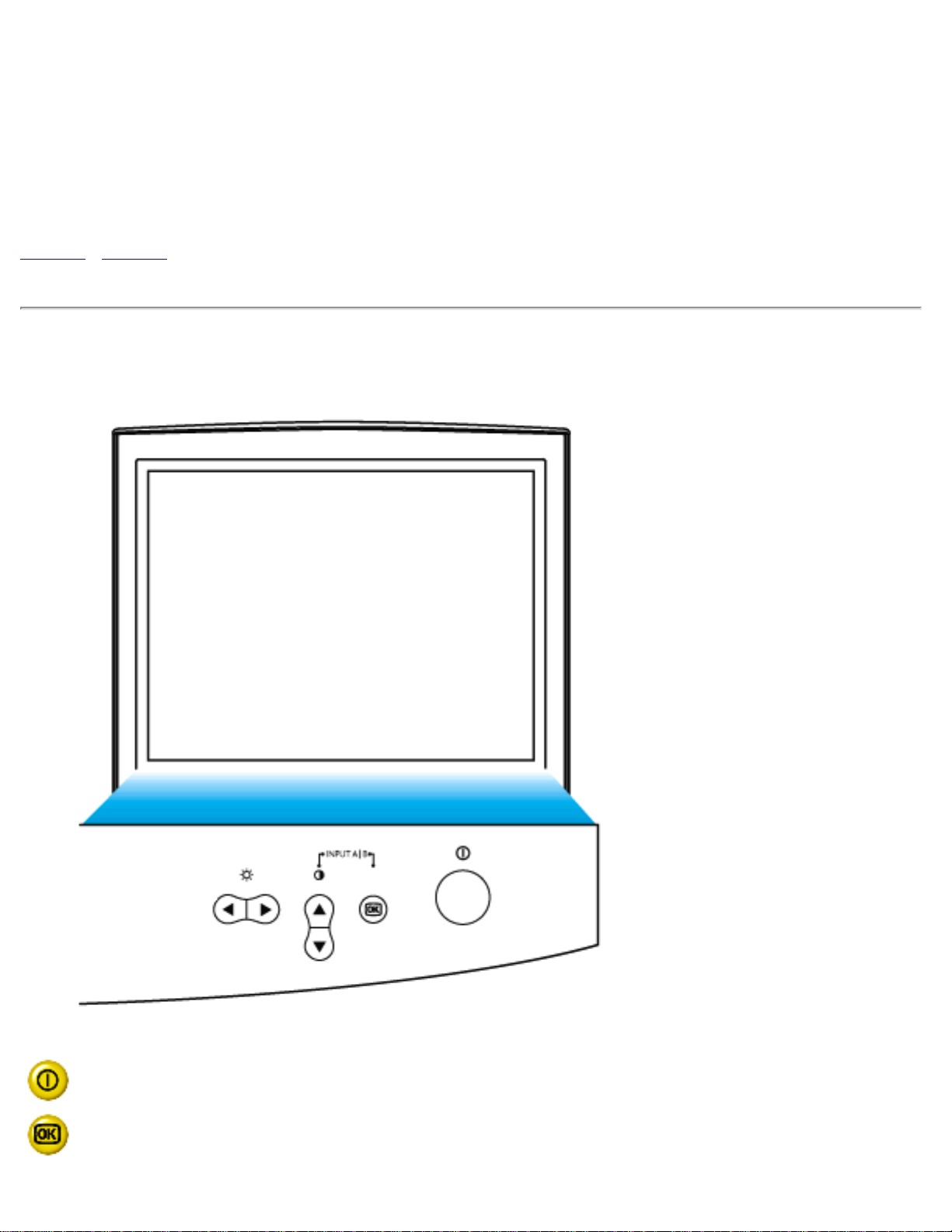
Installing your Monitor
安装显示器
正视图 • 后视图
正视图
电源按钮用于开启显示器电源。
「OK」按钮按下时会启用OSD控制器。
file:///D|/EDFU/crt_19_5/edoc/s_chi/INSTALL_4/INSTALL.HTM (1 of 4)2005-04-21 ¤W¤È 10:36:20
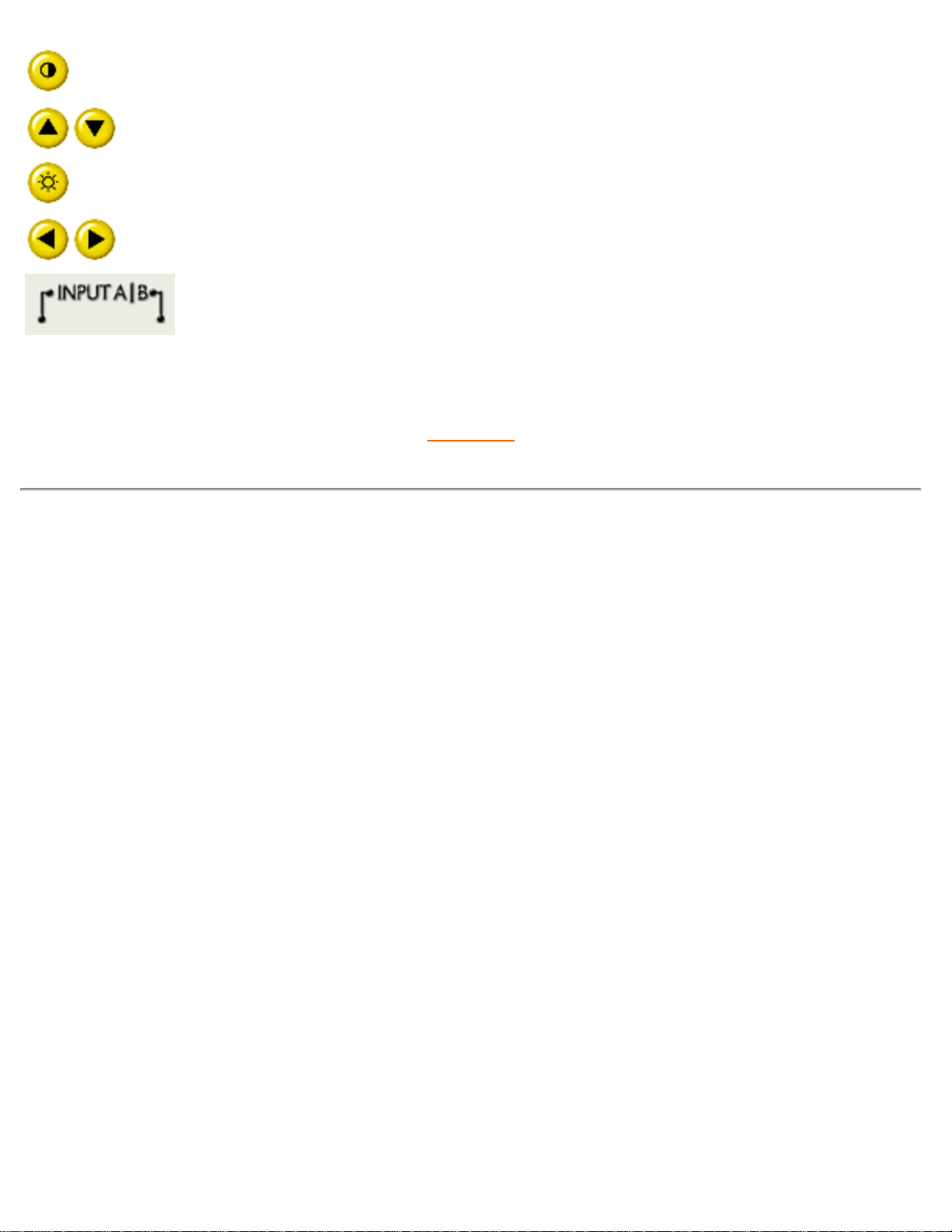
Installing your Monitor
对比度热键。按「上移」箭头时,「对比度」的调节控制器会显
示。
调节显示器OSD时使用的「上移」和「下移」按钮。
亮度热键。按 「右移」箭头时,会显示「亮度」调节控制器。
「左移」和「右移」按钮与「上移」和「下移」按钮相似,也用
于调节显示器OSD。
同时按「上移」和「OK」按钮,您就可很容易地操作Input
Signals A 及/或B。
返回页首
后视图
file:///D|/EDFU/crt_19_5/edoc/s_chi/INSTALL_4/INSTALL.HTM (2 of 4)2005-04-21 ¤W¤È 10:36:20
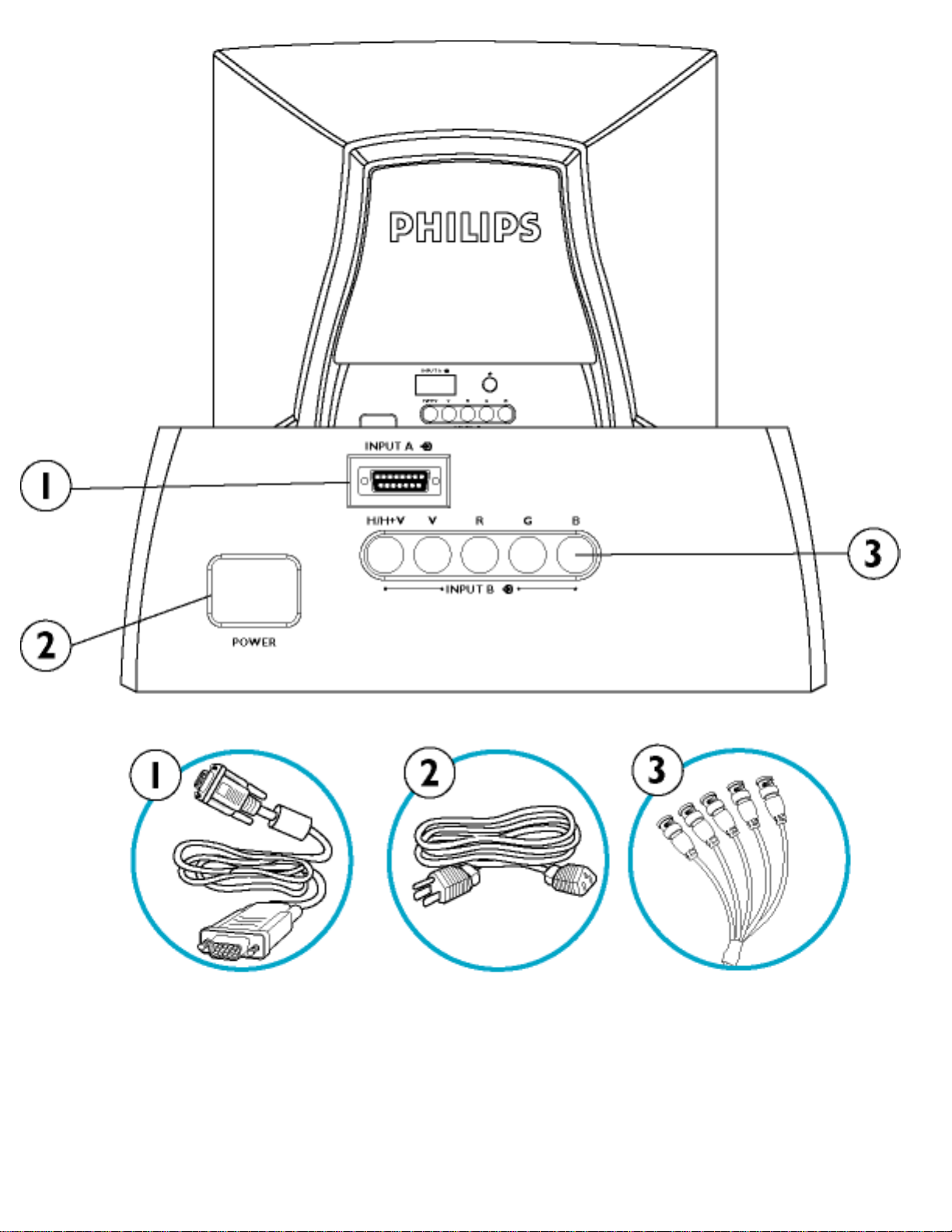
Installing your Monitor
1. D-Sub端口-将D-Sub连接器连接在此处。将另一端与PC连接。
2. 接入电源-将电缆接入此处的插座。
file:///D|/EDFU/crt_19_5/edoc/s_chi/INSTALL_4/INSTALL.HTM (3 of 4)2005-04-21 ¤W¤È 10:36:20
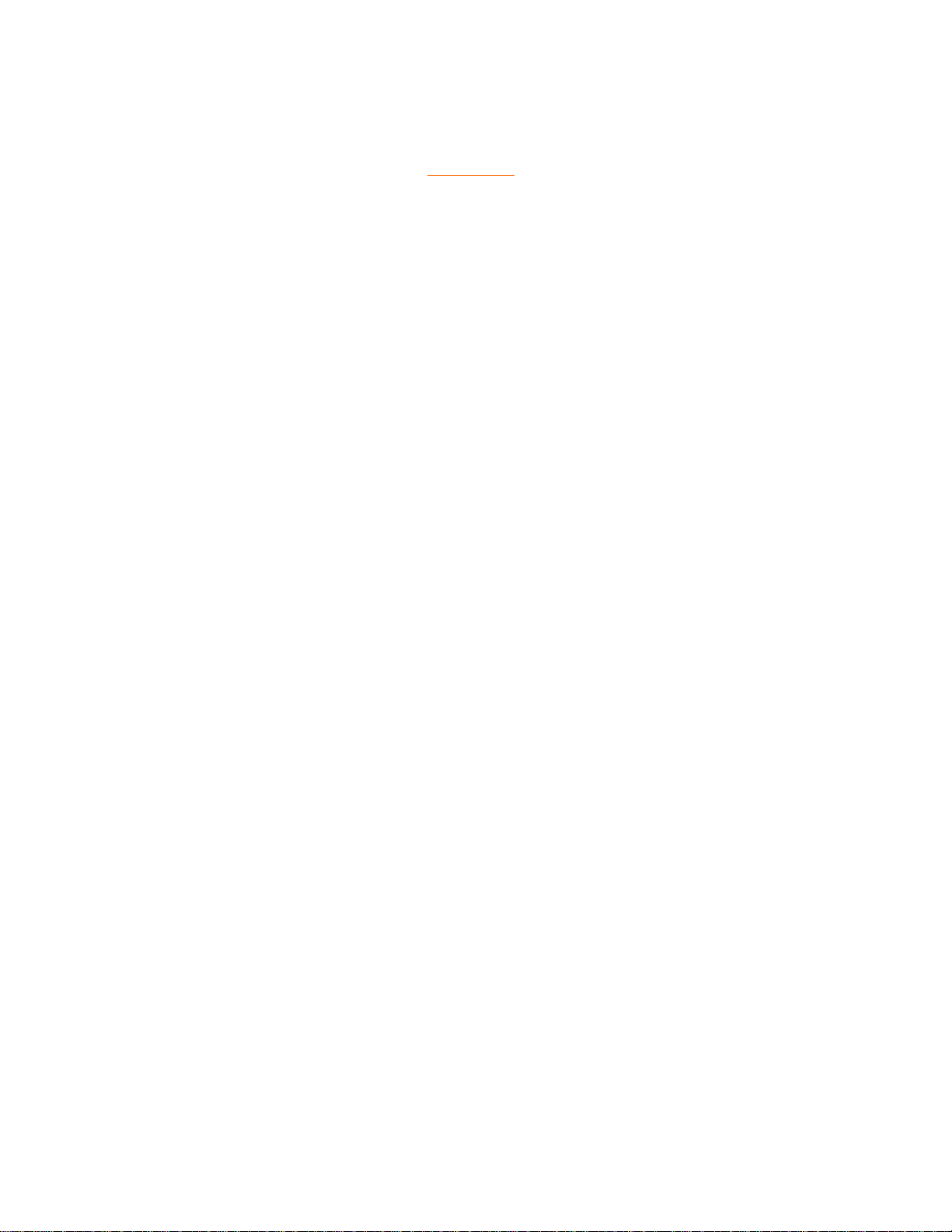
Installing your Monitor
3. BNC连接器-将此连接器连接于此以获得最佳视觉影像。
返回页首
file:///D|/EDFU/crt_19_5/edoc/s_chi/INSTALL_4/INSTALL.HTM (4 of 4)2005-04-21 ¤W¤È 10:36:20
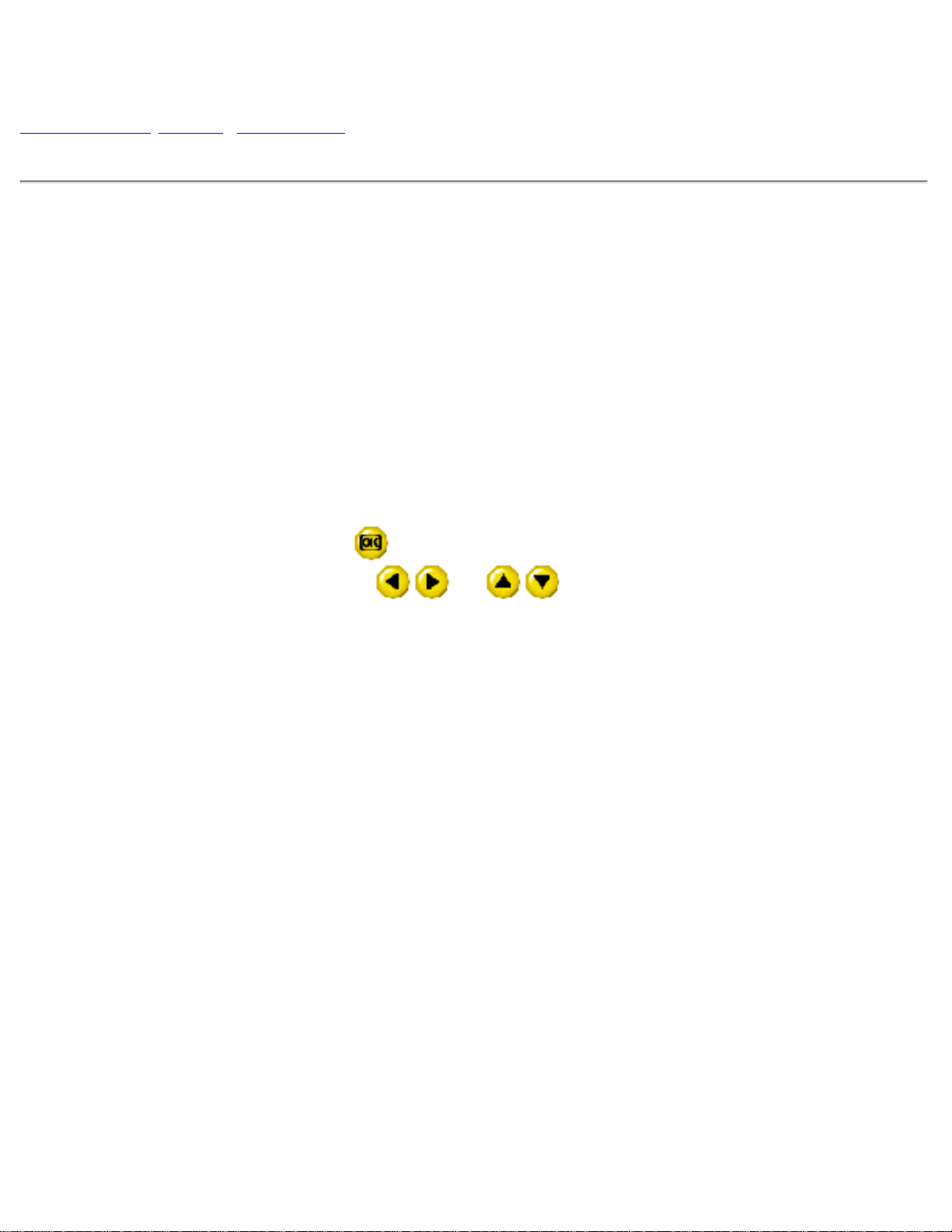
On-Screen Display
屏幕显示
屏幕显示说明•OSD树 •OSD控制器
屏幕显示说明
什么是屏幕显示?
所有飞利浦显示器均具有该功能。它允许最终用户直接通过屏幕说明窗口调整显示器屏幕性
能。该用户界面为用户友好型,便于操作。
控制键的基本简单说明
在显示器前侧控制器上,您只要按 按钮,屏幕显示(OSD)主控制器窗口就会弹出,此时
您可以调整显示器的各种功能。使用
或 键进行内部调整。
file:///D|/EDFU/crt_19_5/edoc/s_chi/OSD/OSDDESC.HTM (1 of 4)2005-04-21 ¤W¤È 10:36:21
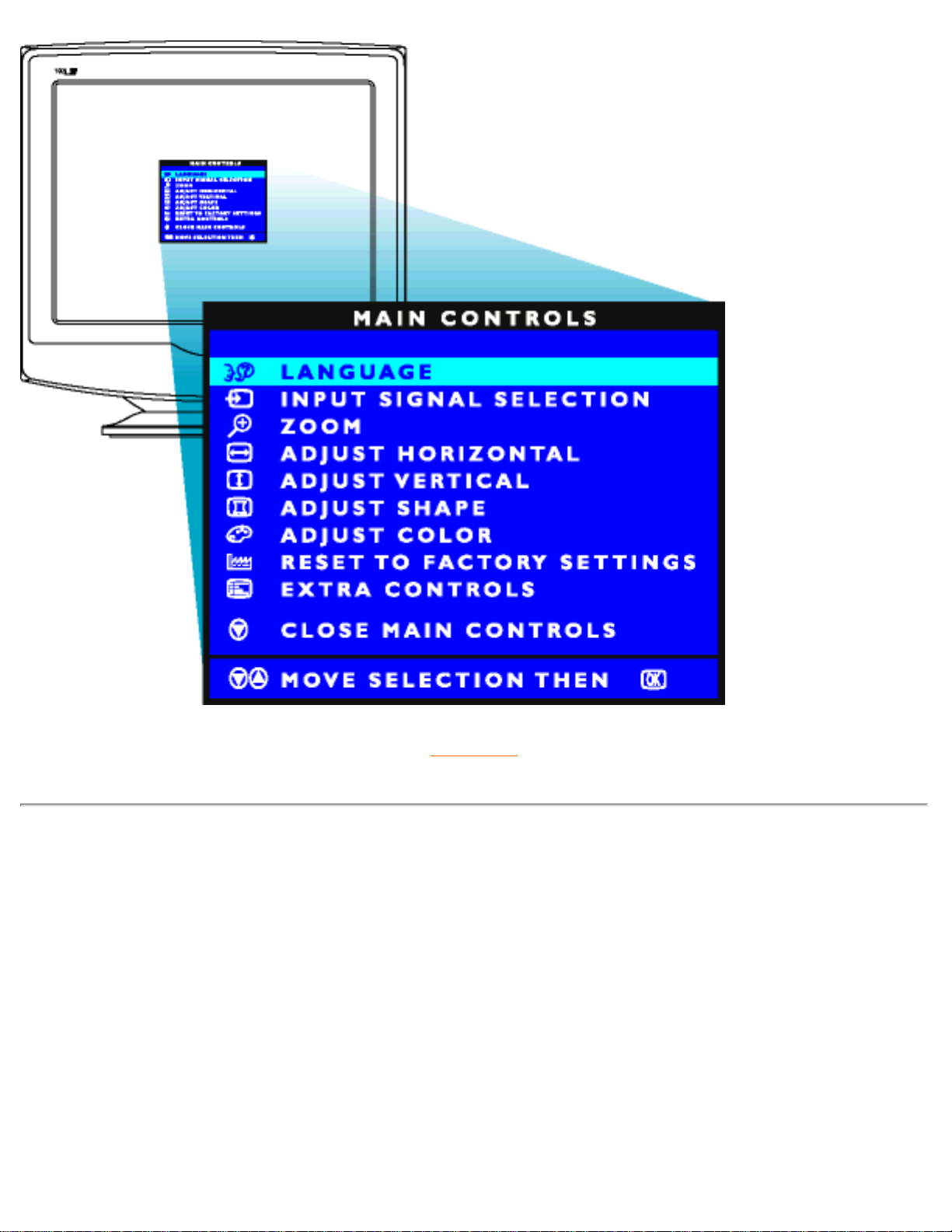
On-Screen Display
返回页首
OSD树
以下显示了屏幕显示结构全图。您可以参考该图执行各项调整。
您的显示器不一定包含下面 OSD树中所示的所有项目。
file:///D|/EDFU/crt_19_5/edoc/s_chi/OSD/OSDDESC.HTM (2 of 4)2005-04-21 ¤W¤È 10:36:21
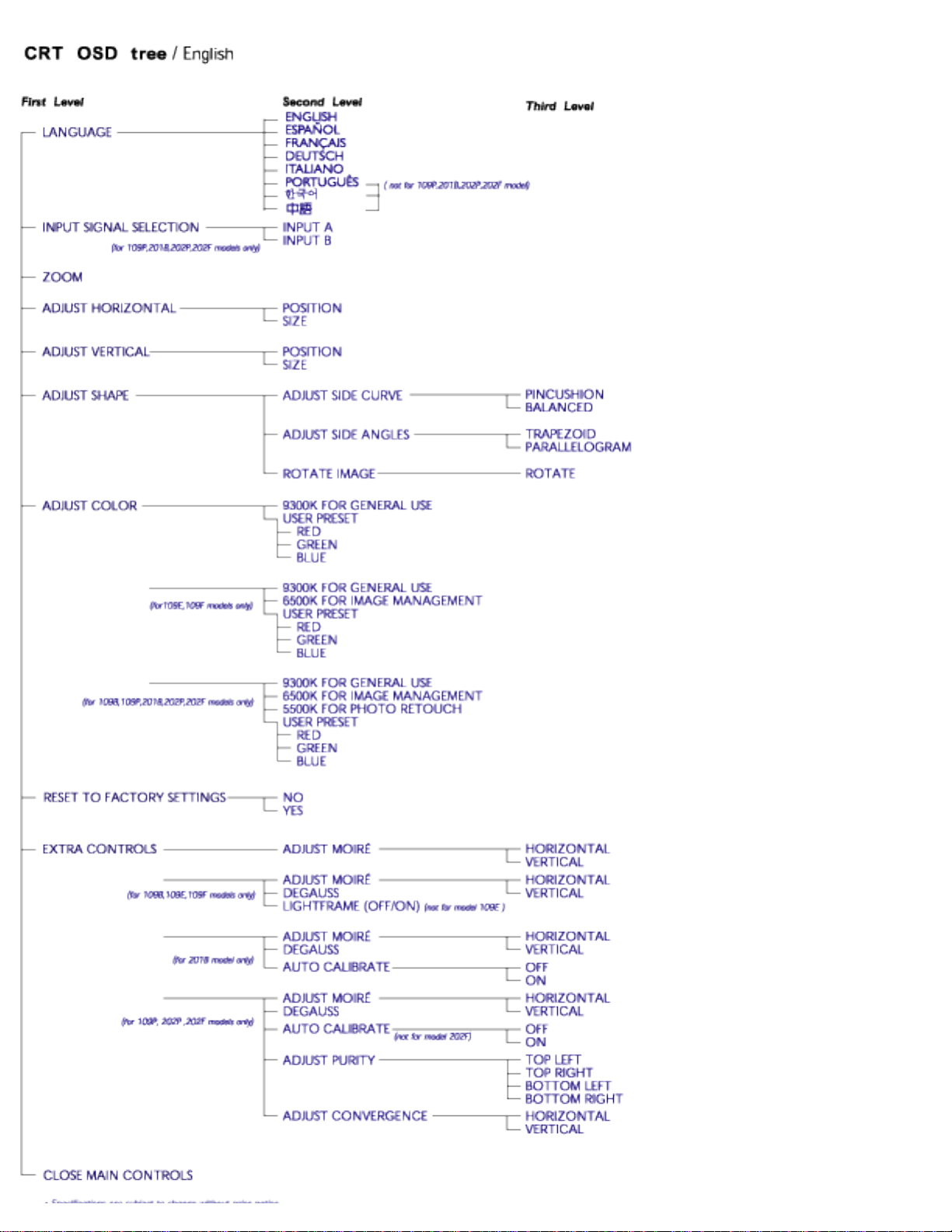
On-Screen Display
file:///D|/EDFU/crt_19_5/edoc/s_chi/OSD/OSDDESC.HTM (3 of 4)2005-04-21 ¤W¤È 10:36:21
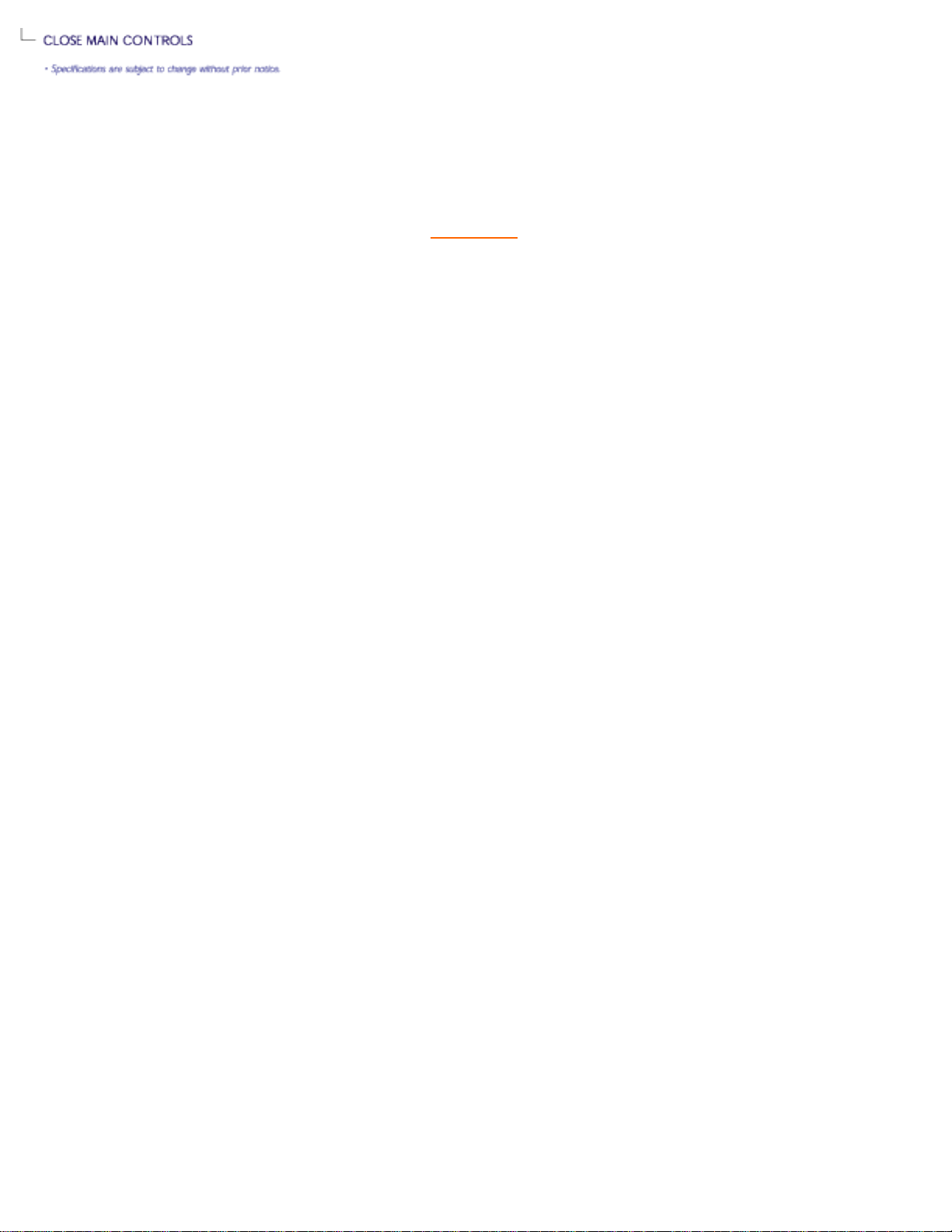
On-Screen Display
返回页首
file:///D|/EDFU/crt_19_5/edoc/s_chi/OSD/OSDDESC.HTM (4 of 4)2005-04-21 ¤W¤È 10:36:21
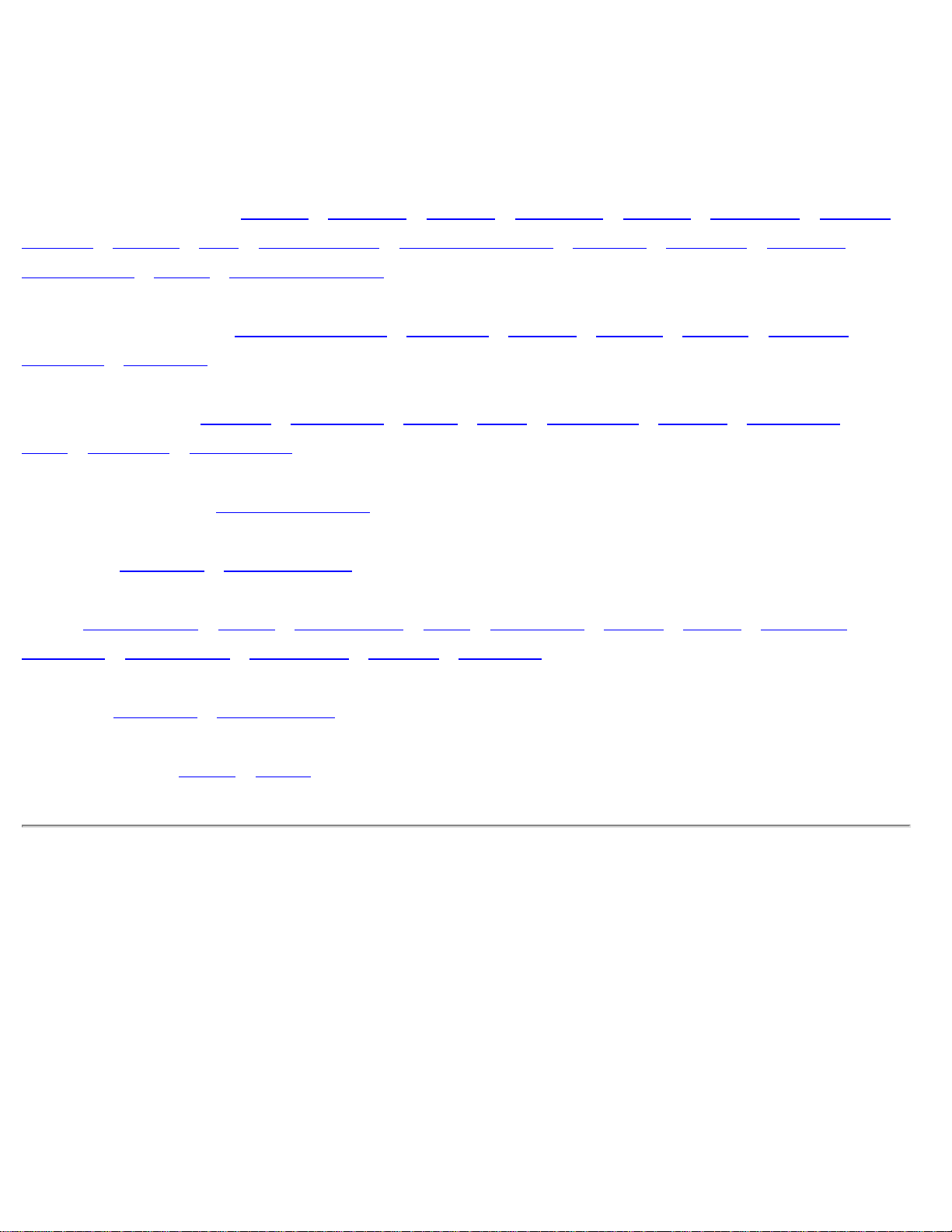
Customer Care and Warranty
Customer Care & Warranty
PLEASE SELECT YOUR COUNTRY/AREA TO READ THE WARRANTY COVERED:
WESTERN EUROPE:
Austria • Belgium • Cyprus • Denmark • France • Germany • Greece •
Finland • Ireland • Italy • Luxembourg • the Netherlands • Norway • Portugal • Sweden •
Switzerland • Spain • United Kingdom
EASTERN EUROPE: Czech Republic • Hungary • Poland • Russia • Turkey • Bulgaria •
Slovakia • Slovenia
LATIN AMERICA: Antilles • Argentina • Brazil • Chile • Colombia • Mexico • Paraguay •
Peru • Uruguay • Venezuela
NORTH AMERICA: USA & Canada
PACIFIC: Australia • New Zealand
ASIA: Bangladesh • China • Hong Kong • India • Indonesia • Japan • Korea • Malaysia •
Pakistan • Philippines • Singapore • Taiwan • Thailand
AFRICA: Morocco • South Africa
MIDDLE EAST: Dubai • Egypt
file:///D|/EDFU/crt_19_5/edoc/s_chi/WARRANTY/WARRANTY.HTM2005-04-21 ¤W¤È 10:36:22
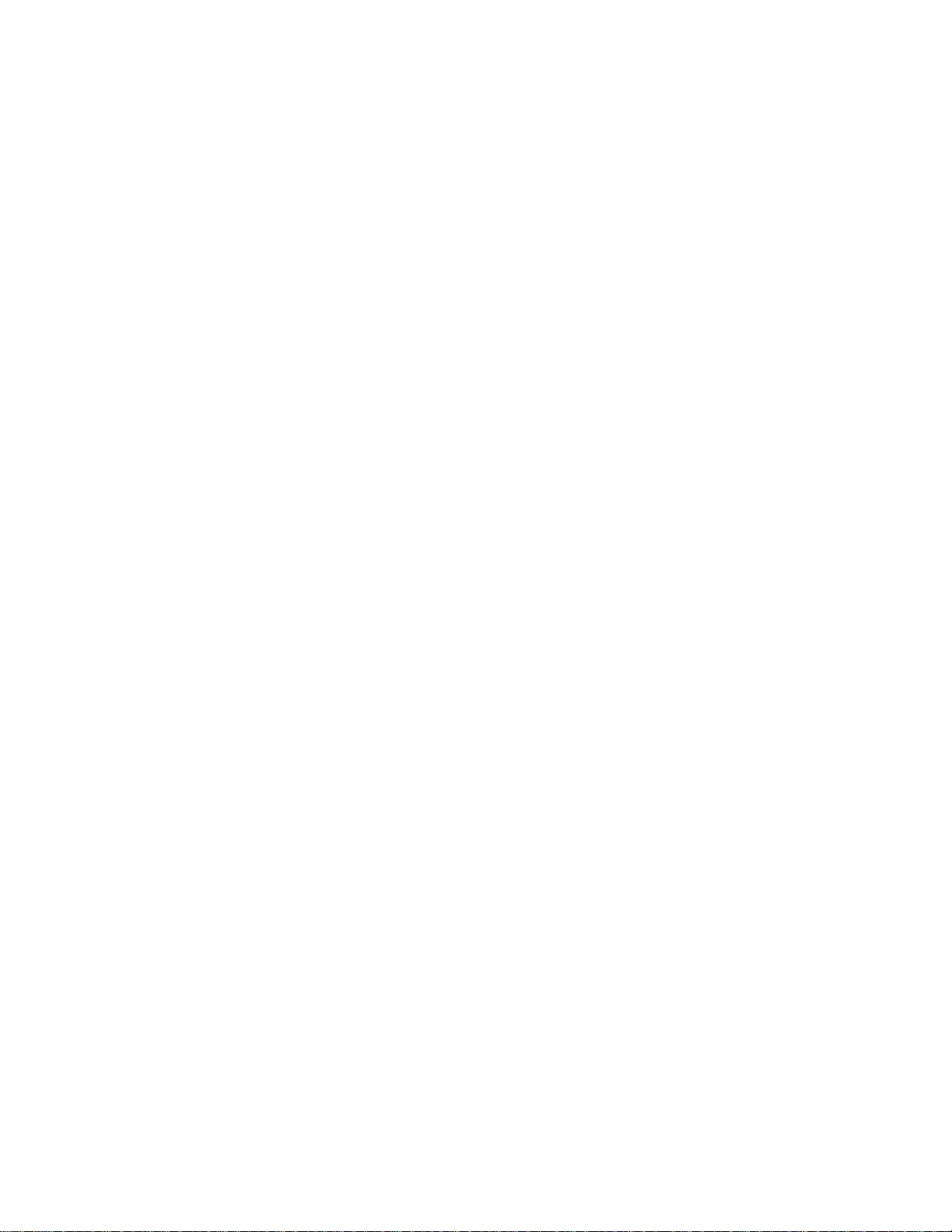
Frequently Asked Questions
常问问题
1. 专为窗口设计”标语所代表的意义为何?
“专为窗口设计”标语所代表的意思是你所用的飞利浦 (Philips) 显示器能满足
PC9x (97, 98, or 99) 系统设计导览的要求及建议并且能通过严厉的微软窗口硬
件品质实验室 (WHQL) 测试。
2. 什么是通用序列总线(USB) ?
把USB 想作是用于个人计算机外设的一个聪明的插头。USB 会自动判定外围设备所
需要之资像是驱动软件与总线频宽)。USB 可以自行运作可用且需要之资源﹐而不
需要使用者之介入。它的三种主要的优势是︰
● USB 会排除状况不安”现象﹐此现象是一种因使用者追加外围设备需要﹐
而要移除计算机外壳以安装电路板时的恐惧感--即时常需要调整复杂的中
断要求(IRQ)设定。
● USB 已无”埠阻塞”的问题。没有USB ﹐通常个人计算机只能局限于使用
单一的打印机﹐两个输出端口装置(通常其中一个用于鼠标﹐另一个用于
调制解调器)﹐一个加大型并行端口(例如﹐扫描器或摄影机 )以及一个摇
杆。每逃诩有愈来愈多的多媒体计算机所需之外围设备上市。配备USB即
可使用多达127个外围设备同时运作于同一台计算机。
● USB容许”热插入”。安装外围设备不需要关机﹑插入﹑重开机以及再设
定的程序。当要取下装备时也不需要经历反向作业程序。其结果是: USB
转换现今之”随插即祈祷”成为真实的”随插即用” !。
3. 什么是 USB 毂?
考虑将USB 当作是USB埠的一个延伸。通常个人计算机仅提供一个或两个
USB埠。如需连接额外之USB装置。就得需要一个USB毂。
4. 什么是飞利浦显示器榖USB 方案?
显示器包含USB毂机能有愈来愈多的趋势。但是并不是所有的使用者都需
要或想要有USB毂。飞利浦给予使用者自由选择是否需要USB毂的机会 (型
file:///D|/EDFU/crt_19_5/edoc/s_chi/FAQ.HTM (1 of 15)2005-04-21 ¤W¤È 10:36:25
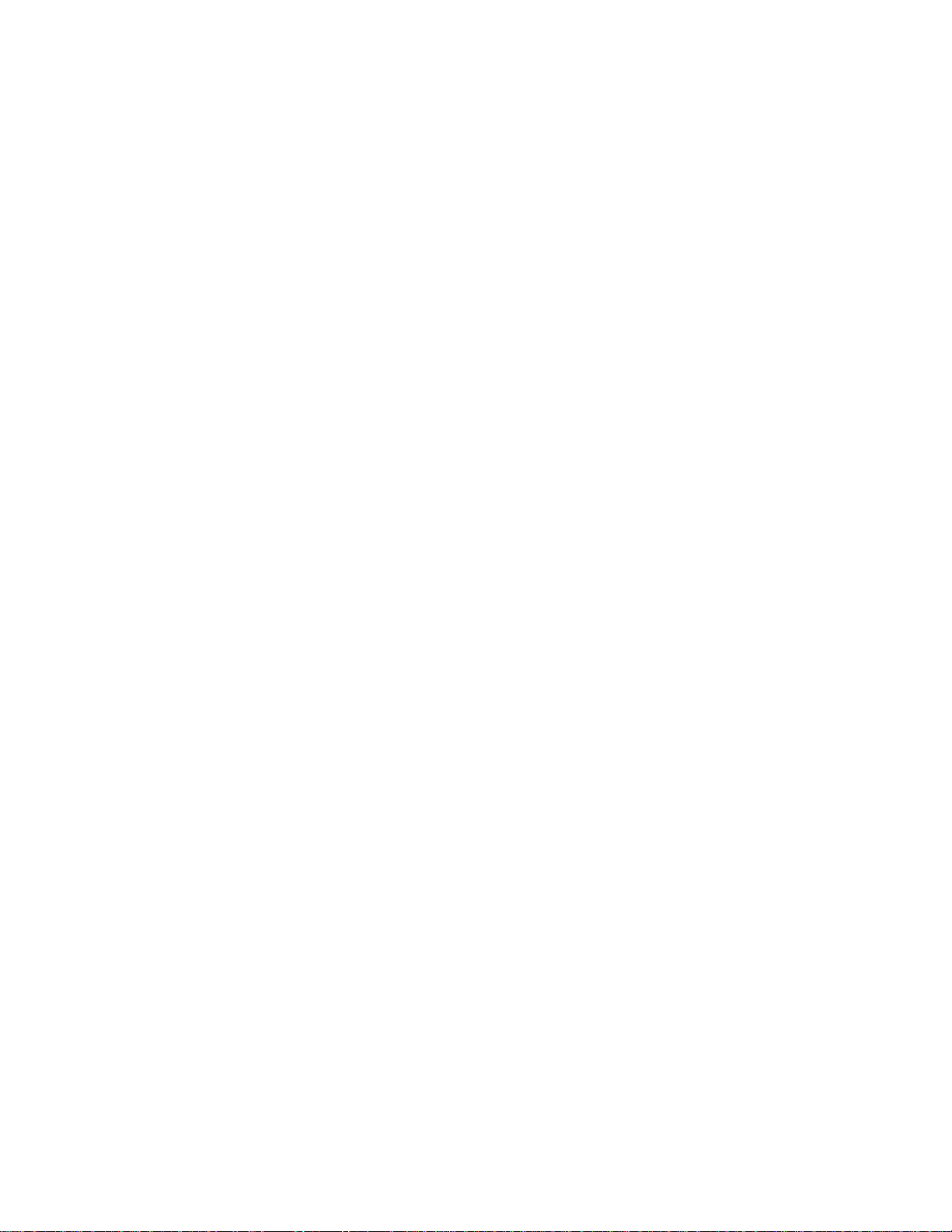
Frequently Asked Questions
号为PCUH411) 。该USB毂包括两个通常已接上去之零件;一个是有功能
的﹐另一个是纯最美观用的。该美观用组件是一个可移除是的外盖。如将
外盖移除即可将该USB毂附接于显示器的基座或台座上。附接之USB毂可绕
着显示器座任意的旋转。有了这种创新的飞利浦方案作USB毂可让你轻松
的接上并卸下USB外围设备。
6. 与麦金塔兼容的型号为何?
所有表列之飞利浦显示器都和麦金塔兼容。但是﹐或许你仍需要一个转
接器以连接该显示器到你的麦金塔系统。请与你的经销商/转售商接洽所
有细节。
7.
什么是TCO?
TCO是瑞典语的缩写,即瑞典专业从业员联盟。
8. 什么是 MPR?
MPR是瑞典语缩写﹐即瑞典国家量测与测试委员会。
9. MPRII,TCO92,TCO95,TCO99与TCO'03之间有何差异?
根据一般的标准等级﹐TCO'03/99是加讪的最高等级。其次是优于TCO92的
TCO95﹐而TCO92又优于MPRII﹐以下我们将依每一类别将多数标准加以比
较。
.
-TCO 92于 2000 年 6月30日停用
-TCO 95于 2003年12月31日后停止申请
放射:
file:///D|/EDFU/crt_19_5/edoc/s_chi/FAQ.HTM (2 of 15)2005-04-21 ¤W¤È 10:36:25
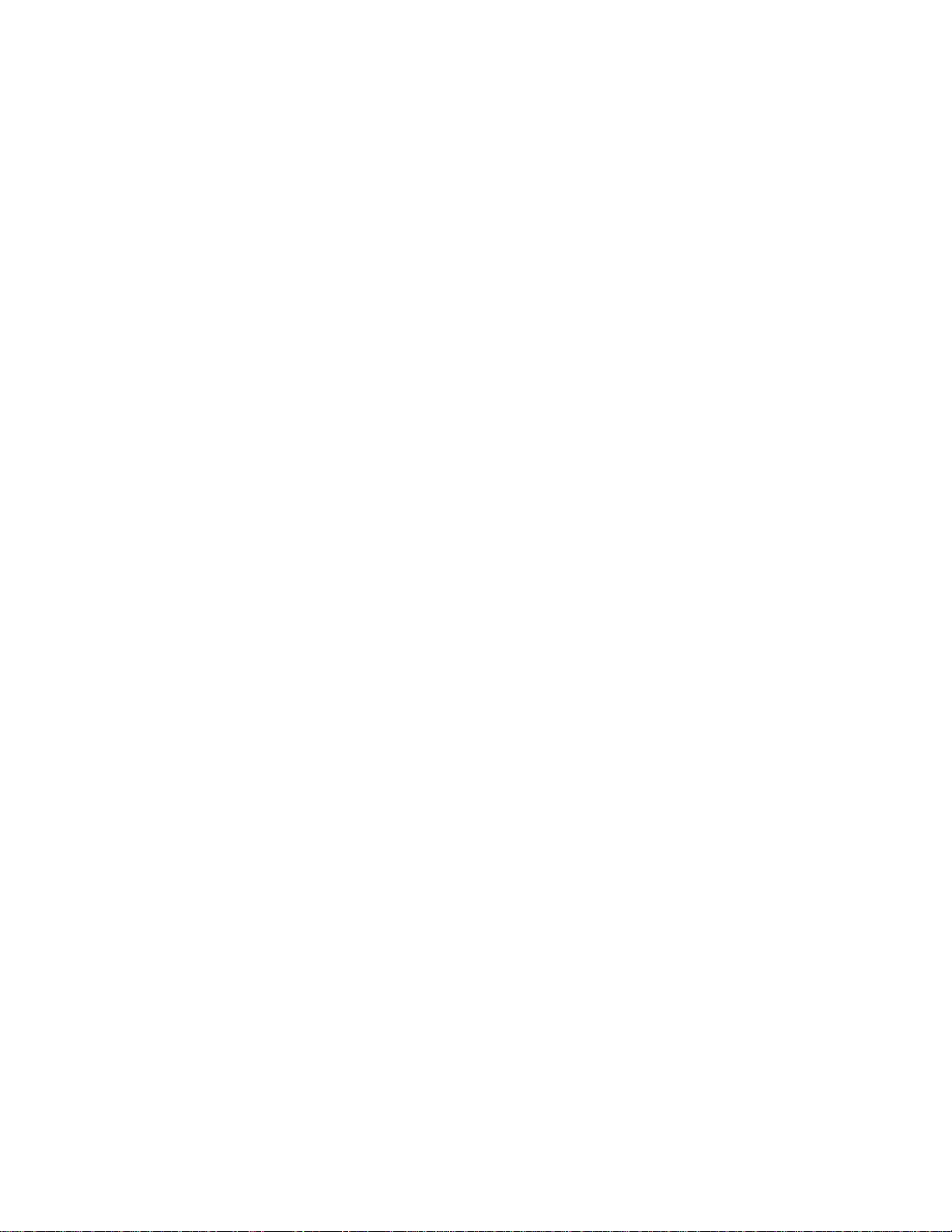
Frequently Asked Questions
MPRII:设定视觉显示器之低放射准则。
TCO92:比较MPRII 增加更多严格的标准。
TCO95:更艰困的TCO92准则。
TCO99:描述比TCO95更严苛的标准与测试方法。
TCO'03:描述与/span>TCO99标准相同再加上测试之不确定度
安全:
MPRII:不需要
TCO92/TCO95/TCO99/TCO'03:全部都需要。
节省能源:
MPRII:不需要。
TCO92:待命模式<30W,关闭模式<8W。
TCO95:待命模式<30W,关闭模式<8W。
TCO99: 待命模式<15W,关闭模式<5W。
TCO'03: 待命模式<15W,关闭模式<5W/span>
人类视觉工程学:
MPRII:不需要。
TCO92:不需要。
TCO95:设定视觉工程准则,包括最低对比等级﹑闪烁与剧烈跳动。
TCO99:紧缩TCO95准则。
file:///D|/EDFU/crt_19_5/edoc/s_chi/FAQ.HTM (3 of 15)2005-04-21 ¤W¤È 10:36:25
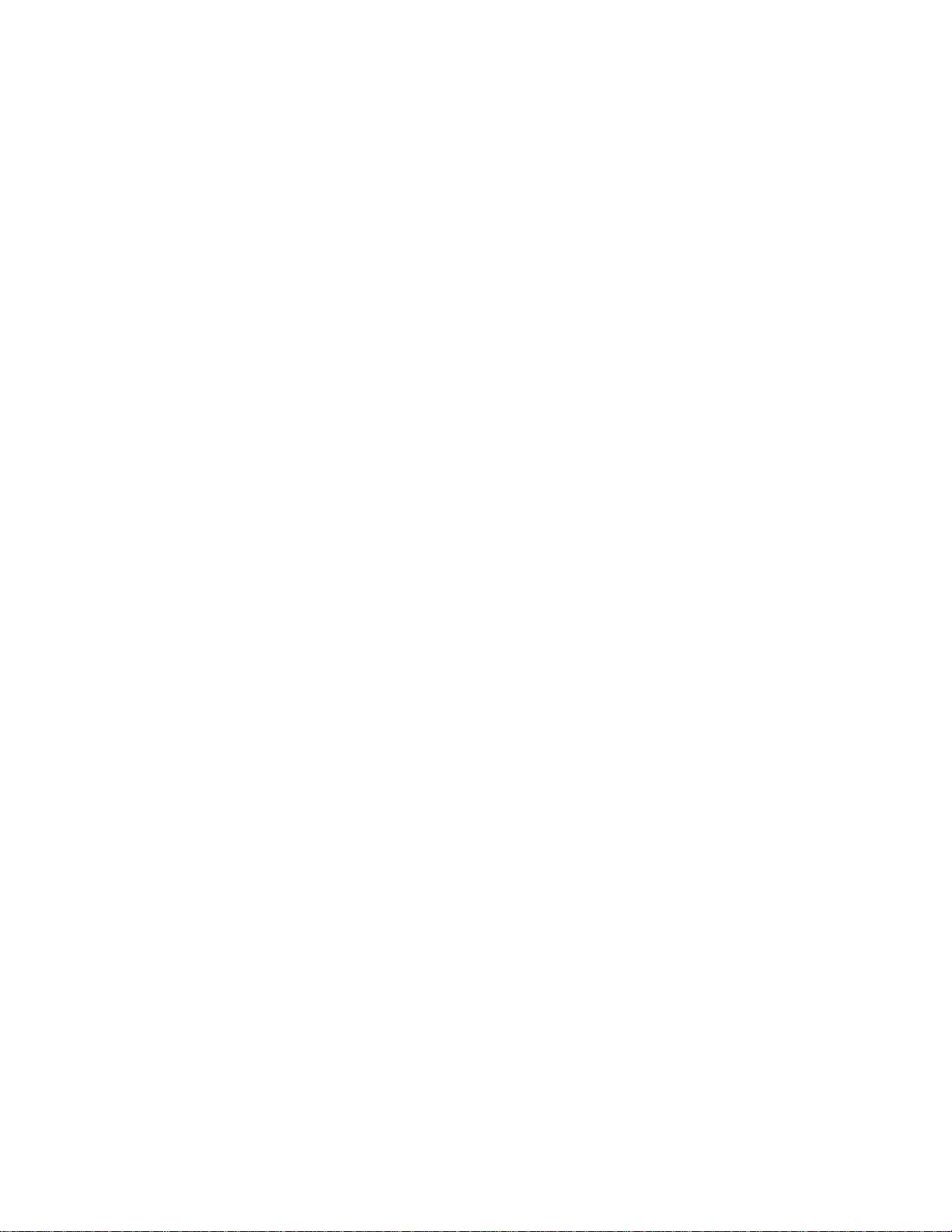
Frequently Asked Questions
TCO'03:针对 CRT显示器比TCO’95有更严苛的要求对于液晶显示器屏幕
色彩有新的要求。
生态:
MPRII:不需要。
TCO92:不需要。
TCO95:设定一般性的生态标准﹐包括回收准备﹑环境政策与环境加讪。
TCO99: 进一步的紧缩TCO95准则。
TCO'03: 要提供回收信息给消费者
10.
我如何激活节省能源功能?
进入”我的计算机”并选择”控制台”再选择”显示器控制”。撰
择”所有内设选择”再从内设驱动器表内选你的飞利浦显示器型号。随
插即用(Plug and Play)将你自动激活环境保护局(EPA)的计时盒。在DOS
或Windows 3.1系统﹐首你必须确定你的个人计算机有支持省能源功
能。
11. 什么是更新率?
“更新率”表示每秒钟垂直扫描整个屏幕之次数。换句话说﹐如果一个
显示器的更新率是85 Hz﹐那么它的屏幕是被更新—或是垂直扫描—每秒
钟85次。更高的屏幕更新率表示较佳之影像稳定性﹐以及更少的屏幕闪
烁。较高的屏幕更新率能让使用者能在屏幕面前工作长时间而不会感到
眼睛疲劳﹐并避免压力。如需改变更新率﹐可进入”开始/设定/控制台/
显示/性质/设定/进阶/配接卡” Windows设定﹐显示器将自己自动调整
显示卡。
file:///D|/EDFU/crt_19_5/edoc/s_chi/FAQ.HTM (4 of 15)2005-04-21 ¤W¤È 10:36:25
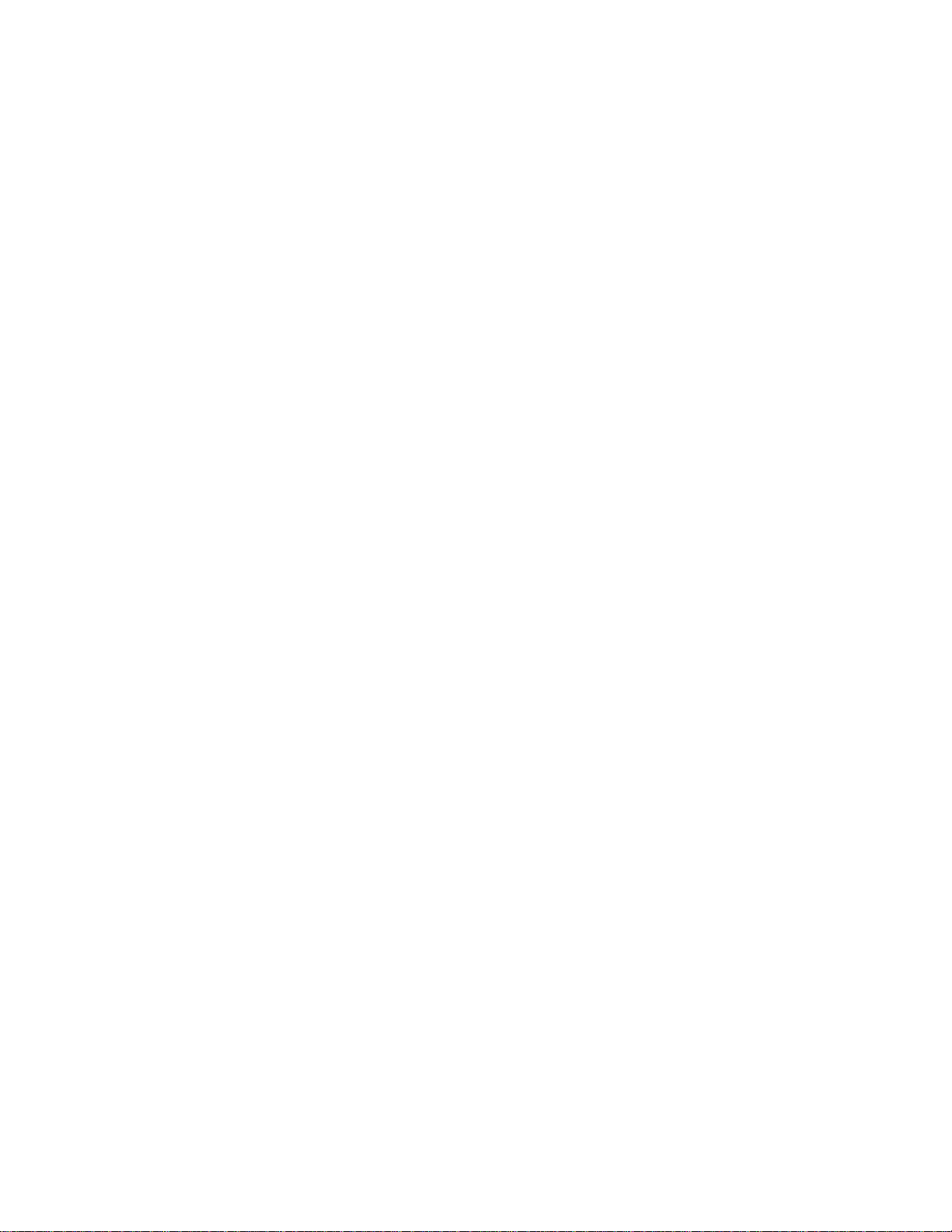
Frequently Asked Questions
12. 为什么屏幕上之画面有闪烁现象?
低更新率或电气干扰是典型导致画面闪烁的原因。可能的对策方案
包括以下几项︰
● 确认所安装之显示卡驱动软件是否正确
● 查明所有的电气用品(例如行动电话)都远离显示器1 公尺远
● 将显示器放置于其它远离电气干扰的位置
● 调整更新率至75 Hz或更高。
13. 我应如何调整显示器的分辨率?
可用之分辨率系因你所用之显示卡以及彩色驱动软件的能力而定。在
Windows ‘95下﹐你可以在”显示器性质/设定”选单上选择需求之分辨
率。
14. 我应如何调整屏幕大小﹑位置以及旋转?
依据你所拥有之机型而定﹐你可以使用客户最大化(CustoMax)软件之幕
上显示(OSD)或者显示器上的控制按钮。
15.
如果在做显示器调整时调整不出来﹐怎么办?
只需简单地按OK按钮﹐然后选择”回复至工厂设定”以回复所有的设
定。
16. 什么是亮画面
TM
?
file:///D|/EDFU/crt_19_5/edoc/s_chi/FAQ.HTM (5 of 15)2005-04-21 ¤W¤È 10:36:25
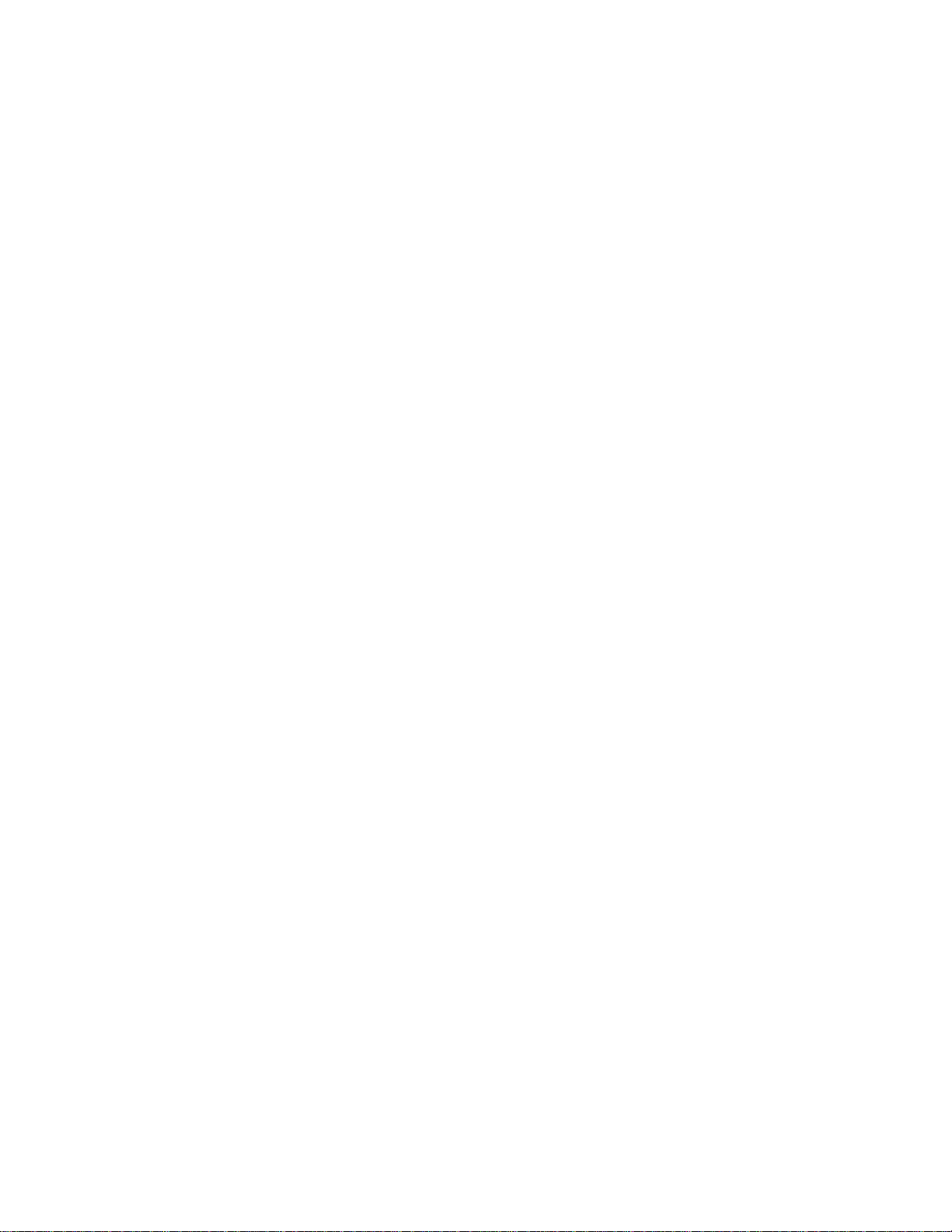
Frequently Asked Questions
亮画面TM 是飞利浦公司技术的突破点﹐它提供一种独一无二而且革命性
的方案﹐用于增加显示器的明亮度以及清晰度。使用亮画面TM技术﹐使
用者能感受到所显示之影像或相片能有像电视的品质效果﹐而且在窗口
系统下使用其它应用软件时也不会降低显示器性能。
17. 亮画面
TM
是如何做到的?
亮画面TM 包含一个应用软件以及一个嵌置在显示器内之集成电路(IC)。
同时﹐它们可以使得使用者定义之窗口或屏幕区域增加其亮度以及清晰
度。独一无二之亮画面
TM
科技﹐在改善相片与影像显示品质方面的成
就﹐特别引人注目。
18. 亮画面
TM
对我们有何重要性?
使用亮画面TM﹐所选用之飞利浦显示器当在维持文字基础应用软件程序
之显示性能时﹐仍能传送电视品质的影像与相片。其结果是﹐所观看之
电影以及其它影像会更明亮﹑更活泼﹔相片会更充满生气且更栩栩如
生。
19. 任何其它的品牌都会有此特点吗?
亮画面TM 技术是由飞利浦发明及开发的﹐而且已取得专利权。只有在飞
利浦显示器才拥有此项独一无二的特点。
file:///D|/EDFU/crt_19_5/edoc/s_chi/FAQ.HTM (6 of 15)2005-04-21 ¤W¤È 10:36:25
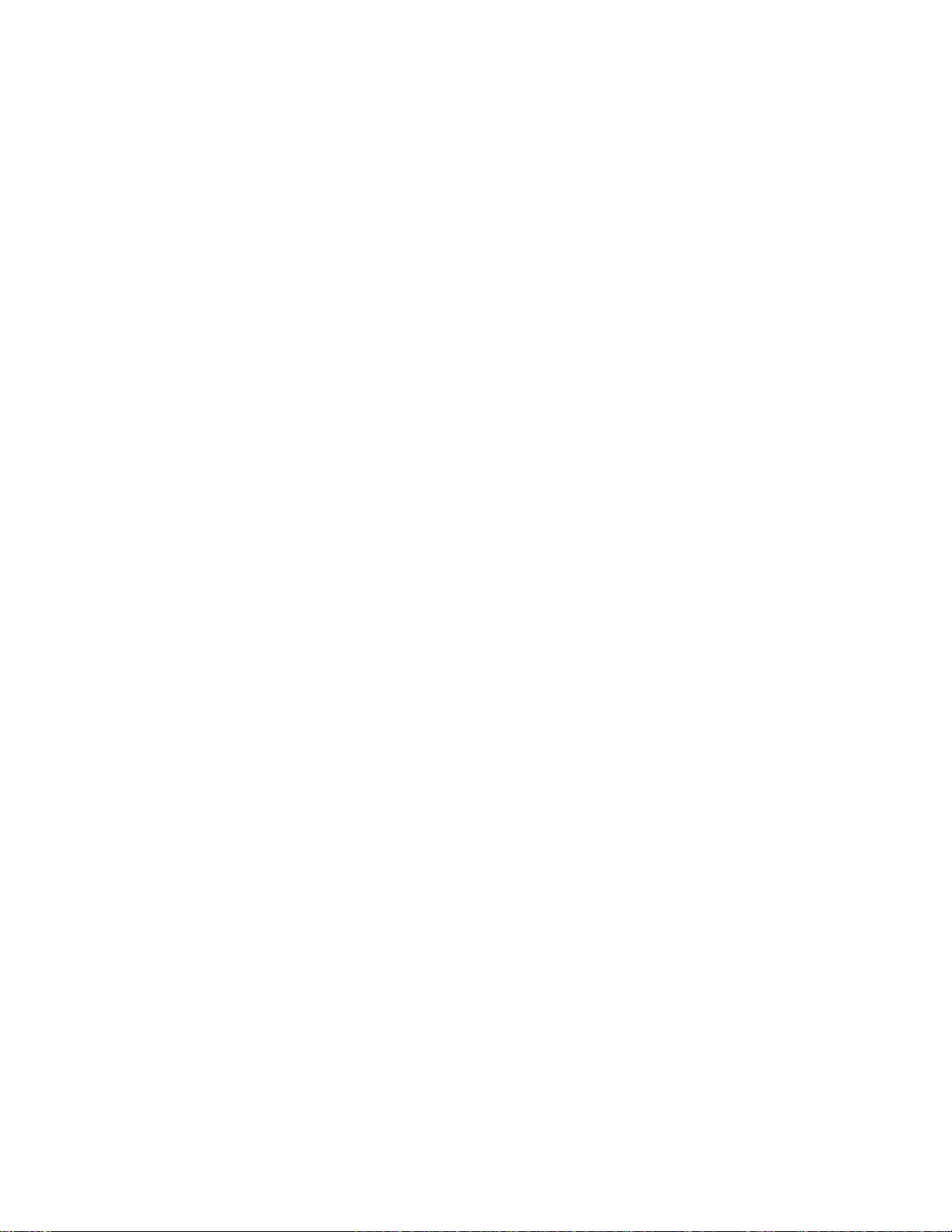
Frequently Asked Questions
20. 亮画面TM会缩短显示器之使用寿命吗?
答案是不会的。许许多多的测试已经确定亮画面TM并无不利于显示器寿
命。现今最先进的飞利浦显示器应用改良的磷光剂而且专为高光线输出
效果而设计。亮画面TM通常使得相片以及影像更突出。尽管被突显区域
的最高明亮度有强烈的增加﹐而会导致阴极退化的决定性因素-- 平均明
亮度却不致于会增加。无论如何﹐一特殊的自动射束限制器(ABL)电路可
用来保持显示器之最大平均明亮度并使之限制于可接受的水准。
21. 我收到一警告讯息﹐我的显示器”也许不支持亮画面
TM
”﹐但我很确定我
的显示器有支持。出了什么毛病?
只有飞利浦驱动器能够确定你的显示器是否已装了亮画面TM﹐无商标名
的Windows驱动器则无法做到。将显示器随附的特殊飞利浦驱动器安装上
去。如果安装过飞利浦驱动器之后﹐该警告讯息仍持续闪动﹐则不必理
会该讯息。这不会影响亮画面
TM
的正常运作。
22. 当系统不再连接到有亮画面
TM
的显示器时﹐例如﹐当我把笔记型计算机带
上路时﹐将会发生什么事?
飞利浦独有的亮画面TM特点需要安置于显示器上之硬件以及安装于系统
内之软件的共同运作。它只在内建硬件接收来自系统软件的指令的显示
器上才能发挥功能。没有安装有亮画面TM硬件之显示器以及系统软件﹐
亮画面TM是不会有作用的。
23. 什么是”超空间设计”(XSD)?
file:///D|/EDFU/crt_19_5/edoc/s_chi/FAQ.HTM (7 of 15)2005-04-21 ¤W¤È 10:36:25
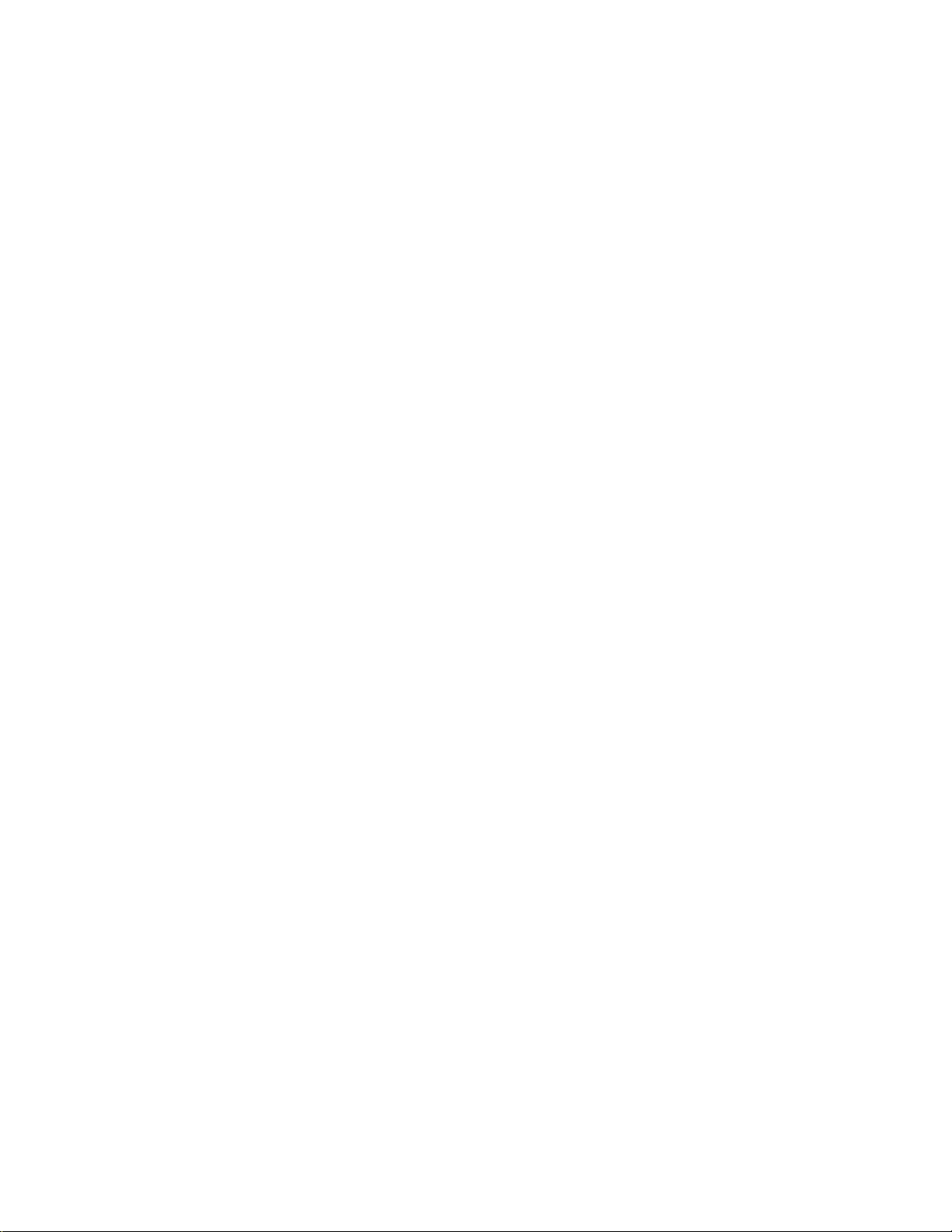
Frequently Asked Questions
XSD 即代表超空间设计﹐它是飞利浦的突破性进展﹐其成就超越阴极射
线管(CRT)显示器。飞利浦XSD显示器兼备了世界上最小贯穿古今的优
点﹐而拥有最佳的屏幕性能。
24.
飞利浦如何做到超空间设计?
飞利浦藉由短深管以及一个可以缩减XSD显示器超出桌面之尺寸的专业设
计制程﹐此已超越了CRT显示器而达成此突破性的进展。
25. 飞利浦在显示器音响方面的对策为何?
并非所有的使用者都需要多媒体能力。为了给予使用者选择的自由﹐飞
利浦提供了一个选择性的多媒体总部(型号︰6G3B10)该多媒体总部替代
了显示器之可移除式标准台座。
26. 那些机种可以和多媒体总部结合?
以下的几个机种可以和多媒体总部结合︰109B5, 109S5, 107B5,
107E5, 107F5, 107S5, 107T5。
27. 飞利浦多媒体总部的规格为何?
可参看刊录于产品讯息页上的详细多媒体规格。
28. 为什么多媒体总部能优于分离式扩音器?
file:///D|/EDFU/crt_19_5/edoc/s_chi/FAQ.HTM (8 of 15)2005-04-21 ¤W¤È 10:36:25
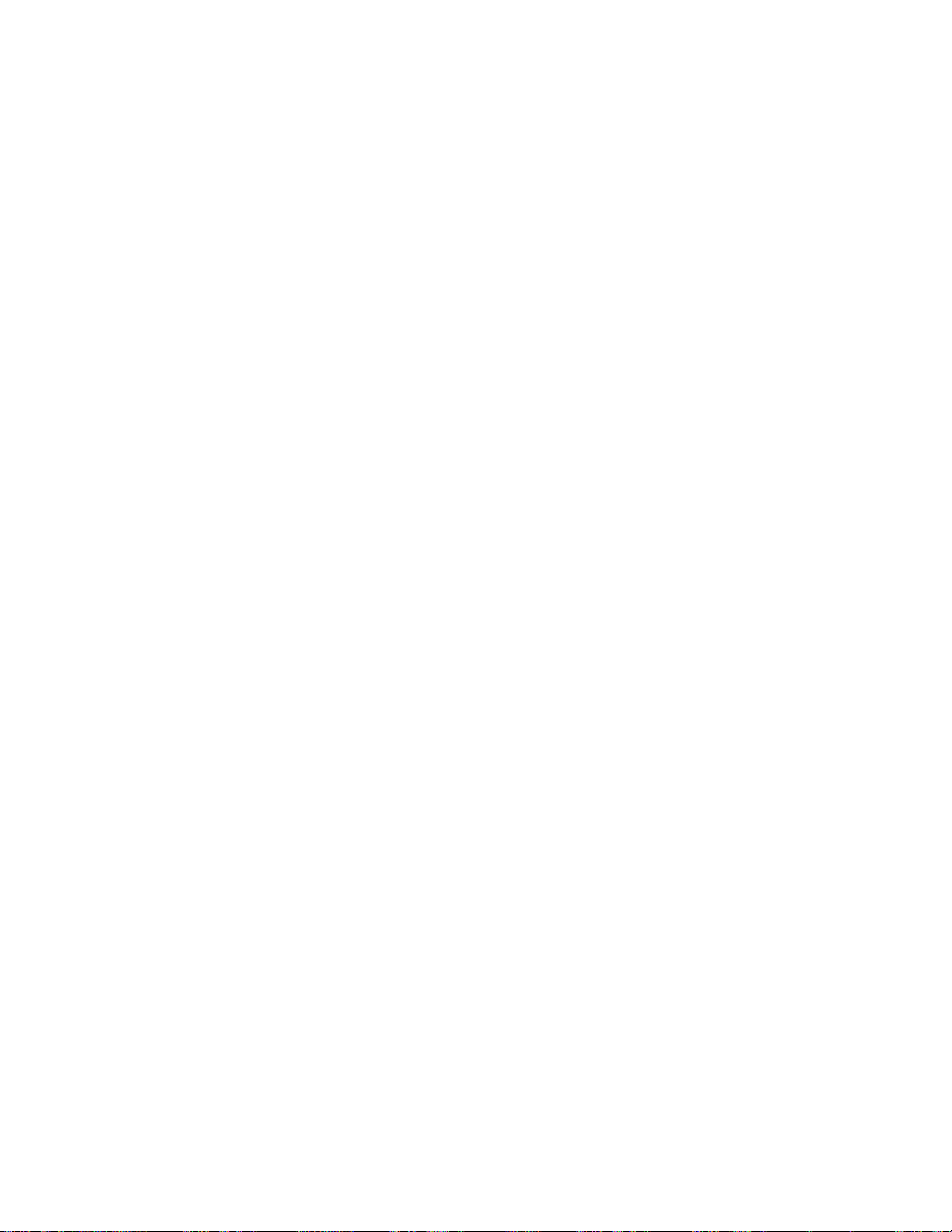
Frequently Asked Questions
多媒体总部的主要优点是其所占空间极小。事实上﹐它一点都不多占空
间︰显示器深度与宽度都不变。仅仅只有增加显示器的高度3公分。
29. 到那里可以买到能与我的飞利浦显示器结合之多媒体总部?
请与你的经销商/转售者接洽细节。
30.
自动校准能做些什么?
它可以使你的显示器表现的更佳而且寿命更持久。当显示器老化后﹐其
明亮度会逐渐地减弱﹐而色彩也会改变。这种为人所知的过程存在于所
有的显示器。最后在多年之后﹐显示器的明亮度会减弱到它初始值之50%
以下。到了这个阶段﹐显示器的寿命就终止了。自动校准功能会定时地
重新调整色彩度以及发光度以达到其初始值。
31. 飞利浦自动校准特点如何让我受益?
使用自动校准功能可以比代表显示寿命终止之50%退化点而多出33%显示
器发光性。这要拜自动校准之赐﹐举例来说﹐一个具10,000小时正常寿
命之显示器可以延续寿命达13,300小时之久﹐整整长约三分之一寿命。
32. 自动校准是如何做到的?
在校准过程﹐不同的预先定义之黑色与白色影像会显示在屏幕上。红﹑
绿﹑蓝色光束流被精确的量测﹐并和储存在显示器内的原始值加以比
较。将个别的光束增益值加以重新调整﹐可以将其间差异减小至零。内
设值系在生产期间被储存起来的。如果使用者自行设定色温后﹐此新值
会取代原始内设值而成为新的内设值。
file:///D|/EDFU/crt_19_5/edoc/s_chi/FAQ.HTM (9 of 15)2005-04-21 ¤W¤È 10:36:25
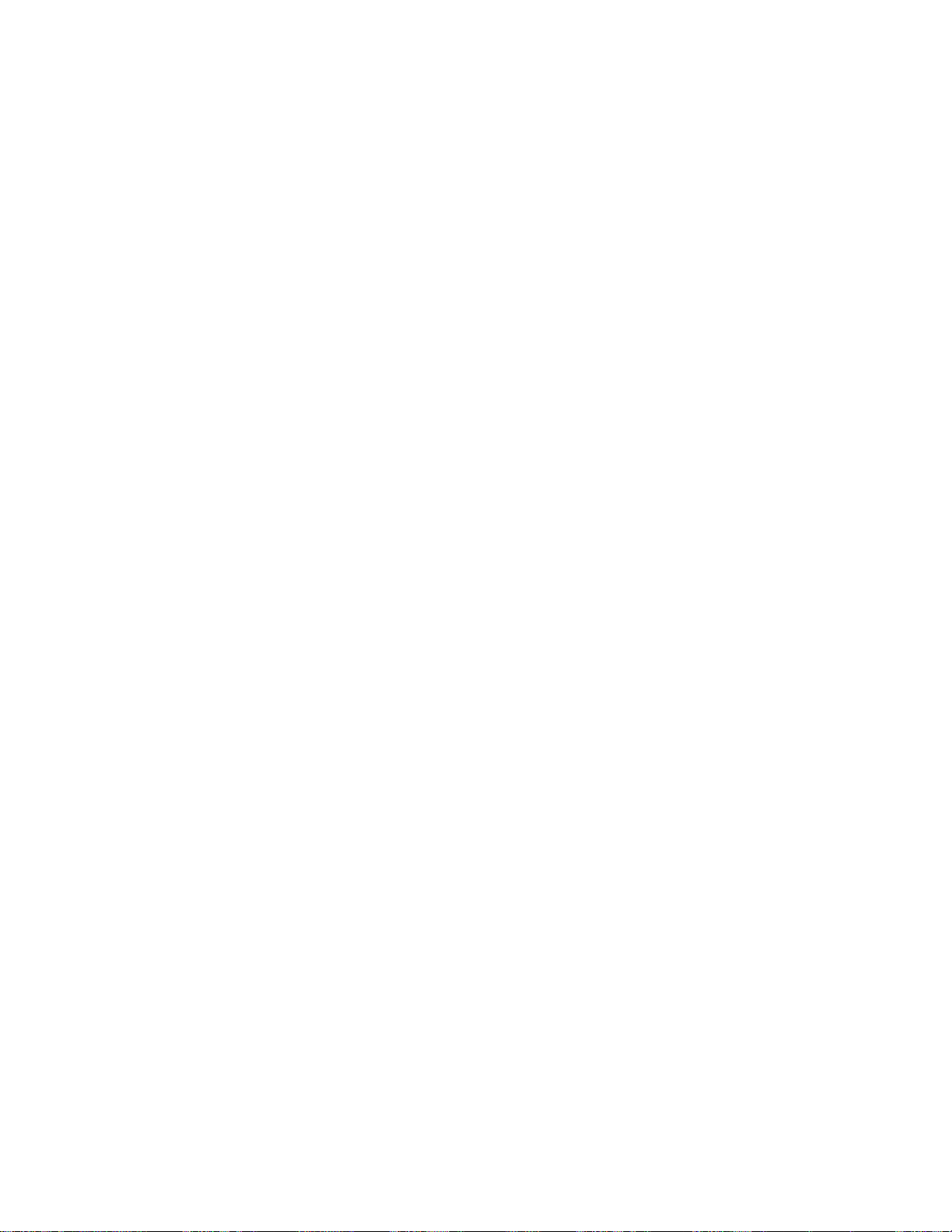
Frequently Asked Questions
33. 应在何时做校准呢?
校准过程不需超过6秒钟。在校准期间﹐会有一些不同的特定影像会显示
出来。在校准完成后原始的影像会再次显现出来。不需要定时进行重校
工作。在显示器升温后才需要做校准。当显示器接收到讯号﹐指示即将
切换到睡眠模式/待命模式时﹐自动校准即会发生。
34. 那些飞利浦显示器机型装有自动校准功能?
新机型201P﹑ 201B 与 109P装有自动校准功能。
35.
主选单显示”主选单锁住”。按下前控制面板没有作用。要
如何解除此项功能?
按下并维持OSD选单约10秒钟直到画面显示” OSD主选单解除”。
36. 我的屏幕显示”没有同步输入”﹐应如何排除它呢?
检查以下各项以寻求对策︰:
● 影像电缆线的连接插销弯曲
● 确认计算机电源是否有打开
● 确认VGA电缆线有确实接妥
● 确认显示器后面的BNC/D-Sub联结器在其正确的位置﹐较新的机型在输入
讯号选项下之幕上显示有此选项。
● 影像卡也许不符合视讯电子标准协会(VESA)所订之标准(试着将此显示器
接上另一台计算机看看))
file:///D|/EDFU/crt_19_5/edoc/s_chi/FAQ.HTM (10 of 15)2005-04-21 ¤W¤È 10:36:25
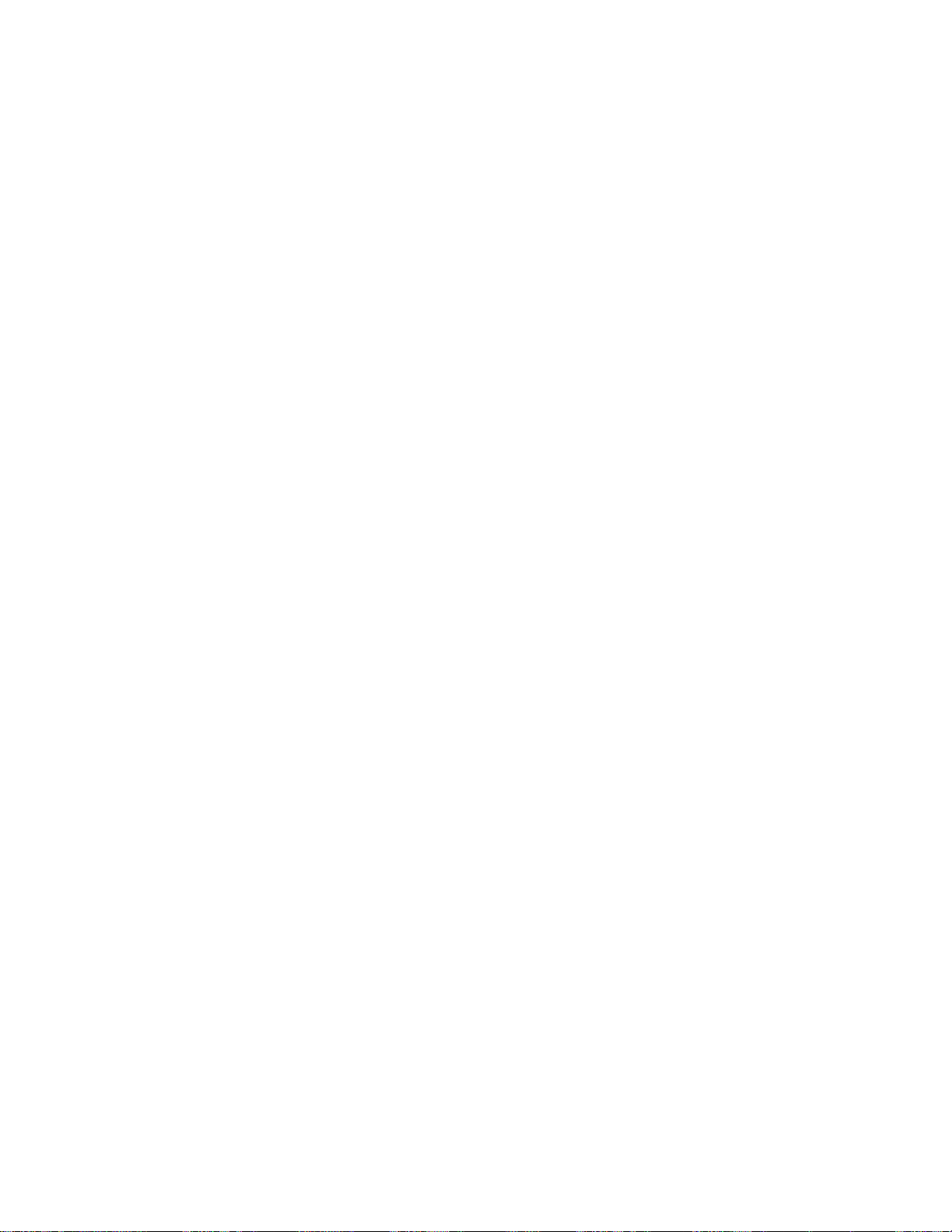
Frequently Asked Questions
37. 为什么我的显示器显示”超出范围”?
装在你的计算机内之影像卡也许相对于显示器规格太高了。请与计算机
制造商接洽以寻求如何降低操作系统分辨率的细节。
38. 什么是云纹?为何我的显示器有这种波浪形现象?
云纹是阴极射线管(CRT)拥有之波浪形外观的一种自然效果或现
象。而该波浪形系重复而且叠加在屏幕上头或为波状影像。以下是
帮助你降低或减小此种效果的一些建议︰
● 某些显示器拥有去除云纹功能﹐激活它至开启位置或经由显示器上的OSD
调整云纹去除功能。
● 为特定尺寸大小之显示器变更分辨率至建议标准值
● 改变窗口观看花纹/方案直到云纹效果可见度减小。
● 改变水平与垂直尺寸使云纹效果降低至完美状态。
39. 什么是客户最大化(CustoMax)?
客户最大化是所有人的飞利浦软件﹐可以使得使用者自行控制参数(例
如﹐尺寸﹑色彩﹑几何形状)以替代显示器前面按钮的功能。你必须拥有
和USB兼容的系统以及将显示器后面之USB连接上去﹐安装并执行客户最
大化软件。
40. 我的显示器似乎少了一种或几种颜色﹐我应如何校正它呢?
● 如果OSD选单也少了一种颜色﹐则请与售服部接洽细节
● 设定色温至9300色调
file:///D|/EDFU/crt_19_5/edoc/s_chi/FAQ.HTM (11 of 15)2005-04-21 ¤W¤È 10:36:25
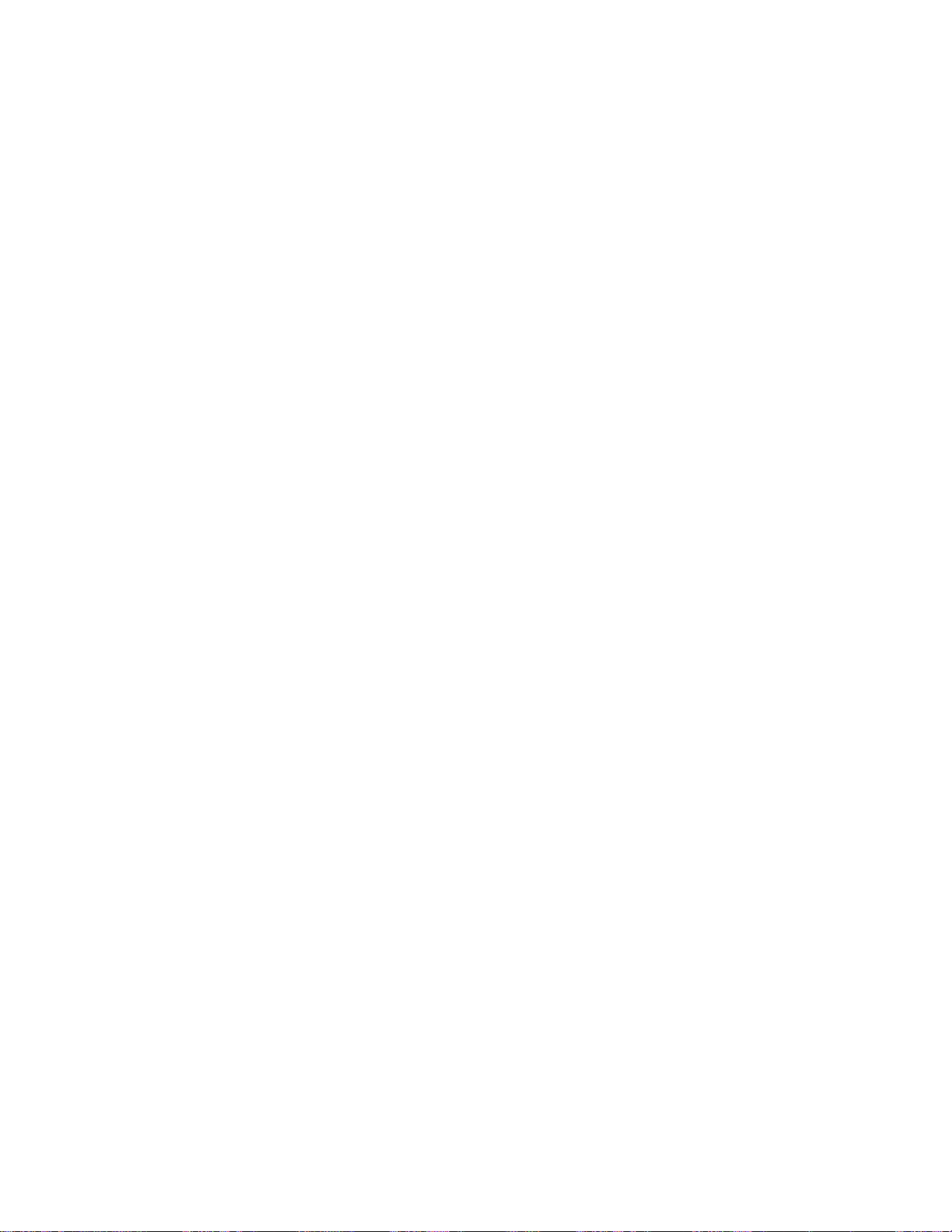
Frequently Asked Questions
● 检查影像电缆线有否插销弯曲
● 影像卡有可能已产生瑕疵(试着将此显示器接到另一台计算机看看)
41. 何时我应对显示器做去磁动作﹐它会产生噪音﹐这是正常吗?
是的﹐当经由OSD进行去磁动作时﹐显示器相对地会产生噪音﹐这是正常
的。请了解到有许多机型在任一时刻(直到10分钟)无法做去磁动作超过
一次。这是因为该装置装有一温度感应电阻器。当装置去磁时﹐电阻值
增加而产生热量﹐而当达到某一温度时﹐电阻会上升而阻止电压到达于
去磁线圈。这就是停止去磁器作用的原因。而且这个装置的电阻值在其
冷却后会降低下来﹐此时去磁功能会回复至正常。这是一种国际性的设
计而且也是一种工业标准﹐不是飞利浦显示器专有的。请了解到并不是
所有飞利浦的机型都有手动去磁功能。有一些机型内建有自动去磁特
点﹐在打开显示器时﹐会自动对显示器做去磁动作。
42. 我应如何调整屏幕上的画面?
请执行以下步骤来修正画面影像︰
● 经由OSD选单重置你的显示器
● 在OSD里头调整水平(宽度)且/或垂直尺寸(高度)
● 变更显示器时间的选择﹐使之在建议之分辨率下工作
43. 屏幕上之画面边缘似乎会扭曲﹐我应如何修正它?
请执行下述之步骤以修正画面影像︰
● 磁性或电气干扰系典型的因素导致画面几何形状不佳。请将显示器放置于
不同的位置。
● 经由OSD选单重置显示器至工厂默认值
file:///D|/EDFU/crt_19_5/edoc/s_chi/FAQ.HTM (12 of 15)2005-04-21 ¤W¤È 10:36:25
